INTRODUCTION. Sélection de la langue d affichage des messages (français ou anglais): 1.Effacez l intégralité du texte affiché à l aide de la touche d
|
|
|
- Salomé Coraline Morel
- il y a 8 ans
- Total affichages :
Transcription
1 1800 MODE D EMPLOI Lisez attentivement ce guide avant d utiliser le P-touch pour la première fois. Conservez ce guide dans un lieu sûr en vue de référence ultérieure.
2 INTRODUCTION Nous vous remercions d avoir choisi le P-touch 1800! Votre nouveau P-touch vous permettra de créer des étiquettes et des timbres pour tous vos besains. La vaste gamme de rubans en cassette disponible vous offre de nombreuses possibilités de création d étiquettes personnalisées en choisissant parmi une voriété d encadrements et de tailles et styles de caractères. Vous disposez de cinq largeurs de ruban (6 mm (1/4 po), 9 mm (3/8 po), 12 mm (1/2 po) et 18 mm (3/4 po)) ainsi que de nombreuses couleurs, particulièrement utiles pour établir un système à codes de couleur. La fonction de création de timbres permet de créer rapidement et aisément des timbres pour des tampons encreurs. Le P-touch 1810 c est la garantie d un travail d aspect professionnel en un tour de main. Que ce soit au bureau, à l usine, au laboratoire ou à la maison, la qualité, les possibilités et les performances du P-touch n arrêteront pas de vous étonner. Puisque ce guide est susceptible de servir de référence ultérieure, gardez-le à portée de la main. (Seul le PT-1810 est disponible avec un étui de transport.) Avis de conformité aux normes du ministères des communications du Canada Cet appareil numérique respecte les limites de bruits radioélectriques applicables aux appareils numériques de classe B prescrites dans la norme sur le matériel brouilleur: Appareils Numériques, NMB-003 édictée par le Ministère des Communications. Sélection de la langue d affichage des messages (français ou anglais): 1.Effacez l intégralité du texte affiché à l aide de la touche d Clear sur et sur la touche d. Clear ou en appuyant 2.Maintenez la touche enfoncée et appuyez sur la touche pour faire apparaître la langue sélectionnée ( ENGLISH ou FRANÇAIS ). 3.Maintenez la touche enfoncée et appuyez une nouvelle fois sur la touche pour modifier, si nécessaire, la langue d affichage des messages. Relâchez ensuite les touches. La langue sélectionnée par défaut est l anglais. La mise hors tension de l appareil ne modifie pas le réglage de la langue. Il n est pas possible de modifer la langue lorsque du texte est affiché à l écran. 1
3 SOMMAIRE PRÉLIMINAIRES PRÉSENTATION DE L APPAREIL... 2 PRÉCAUTIONS IMPORTANTES... 4 PILES... 5 ADAPTATEUR SECTEUR OPTIONNEL... 6 RUBANS EN CASSETTE... 7 APPLICATION DES ÉTIQUETTES... 8 TÊTE D IMPRESSION ET ROULEAUX INITIATION EXEMPLE : INSCRIPTION DE PORTE EXEMPLE : ADRESSE RÉFERÉNCE TOUCHE D ALIMENTATION TOUCHES DE DÉPLACEMENT DU CURSEUR TOUCHES CODE, ALT ET SHIFT BARRE D ESPACE RETOUR À LA LIGNE TABULATION TOUCHE DE CORRECTION EFFACEMENT DE LIGNE EFFACEMENT INTÉGRAL CARACTÈRES ACCENTUÉS SYMBOLES AUTOMATIQUEMENT TIMBRES TAILLE/LARGEUR STYLE SOULIGNEMENT POLICES ENCADREMENT i
4 MARGES ALIGNEMENT HORIZONTAL IMPRESSION MIROIR LONGUEUR D ÉTIQUETTE IMPRESSION ET AVANCE NUMÉROTATION AUTOMATIQUE IMPRESSION MULTIPLE MÉMOIRE DÉTECTION DE PANNES LISTE DES MESSAGES D ERREUR FICHE TECHNIQUE ACCESSOIRES ii
5 PRÉLIMINAIRES 1
6 FACE AVANT PRÉSENTATION DE L APPAREIL Levier du coupe-ruban Couvercle du compartiment à cassette Clavier Prise pour l adaptateur secteur Écran à cristaux liquides FACE ARRIÈRE Fente de sortie du ruban Couvercle du compartiment des piles 2
7 CLAVIER ET ÉCRAN À CRISTAUX LIQUIDES Touche d alimentation Mirror On Print Off Memory Font Size Width Style Store Recall M.Del Line out # $ % & ( ) * Del Tab Tab Tape Align A.Format Stamp Repeat Number Q W E R T Y U I O P ü í ó á Symbol Accent A S D F G H J K L : é ú ; " Shift Z X C V B N M Ç ç Ñ ñ /, -?. ' Home Feed Code Space End Touches de déplacement du curseur Touche de retour Touche d effacement 3
8 PRÉCAUTIONS IMPORTANTES Utilisez uniquement des rubans en cassette de type TZ de Brother. N utilisez pas de cassettes non porteuses de la marque. Ne tirez pas sur le ruban, vous risqueriez de l endommager. N utilisez pas votre appareil dans un endroit poussiéreux, et protégez-le de la lumière directe du soleil et de la pluie. N installez pas votre appareil à des endroits surchauffés ou humides. Si vous le déposez dans une voiture, veillez à ne jamais le laisser sur le tableau de bord ni sur la plage arrière. Ne laissez pas de caoutchouc ni de vinyle sur la machine pendant trop longtemps. Ces matières pourraient déteindre. N utilisez ni alcool, ni solvant organique pour nettoyer l appareil. Servez-vous d un chiffon sec et doux. Ne déposez rien sur ou dans l appareil. Ne touchez pas la lame du coupe-ruban, sous peine de vous blesser. Sous peine d annuler la garantie, utilisez uniquement l adaptateur secteur spécialement conçu pour l appareil (modèle AD60). Ne jamais démonter un adaptateur secteur. Si vous savez que vous n utiliserez pas votre appareil pendant une période prolongée et qu il n est pas indispensable de conserver les textes mémorisés, débranchez l adaptateur secteur et/ou retirez les piles afin d éviter qu elles ne fuient. Si l adaptateur est raccordé au secteur et que vous le débranchez du secteur avant de le débrancher de l appareil, vous risquez de perdre vos messages en mémoire, même si des piles sont installées dans l appareil. Utilisez des piles AA alcalines. 4
9 PILES Il s agit d un appareil léger et portatif alimenté par 6 piles AA alcalines ou par un adaptateur secteur. Remplacez toujours toutes les piles à la fois. Changer les piles : 1 Retirez le couvercle du compartiment des piles, situé à l arrière de l appareil. 2 Retirez les piles se trouvant dans l appareil. 3 Insérez six piles AA alcalines, en veillant à respecter les polarités (voyez l illustration). 4 Remettez le couvercle du compartiment des piles en place. Veillez à effectuer le remplacement des piles en moins de cinq minutes. En effet, si vous dépassez ce laps de temps sans brancher l adaptateur, tous vos messages seront perdus, même vos messages mémorisés. Retirez les piles et déconnectez l adaptateur secteur si vous savez que vous n utiliserez pas votre appareil pendant une période prolongée. Veuillez noter que tous vos messages, y compris ceux mémorisés, seront perdus. Vous ne pouvez imprimer les caractères de grande taille que si vous utilisez des piles alcalines. 5
10 ADAPTATEUR SECTEUR OPTIONNEL L adaptateur secteur (modèle AD60) vous permet d utiliser votre appareil à tout endroit pourvu d une prise de courant. brancher l adaptateur secteur : 1 Insérez le petit connecteur dans la prise DC IN 9,5V, située sur le côté droit de l appareil. 2 Branchez la fiche secteur dans la prise de courant la plus proche. Ne branchez que l adaptateur secteur spécialement conçu pour cet appareil. Retirez les piles et déconnectez l adaptateur secteur si vous savez que vous n utiliserez pas votre appareil pendant une période prolongée. Veuillez noter que le texte affiché ainsi que tous vos textes en mémoire seront perdus. Si l adaptateur est raccordé au secteur et que vous le débranchez du secteur avant de le débrancher de l appareil, vous risquez de perdre vos messages en mémoire, même si des piles sont installées dans l appareil. Nous vous recommandons d utiliser l adaptateur secteur pour l impression de caractères de grande taille sur du ruban de 18 mm (3/4 po). En effet, ce type d opération risque d épuiser rapidement vos piles. 6
11 RUBANS EN CASSETTE L appareil est livré avec un ruban en cassette Brother de type TZ. Sachez qu il existe un vaste choix de rubans de couleurs et largeurs diverses. Mettez cette diversité au profit de votre créativité en produisant des étiquettes de couleurs et de styles adaptés à vos besoins. L appareil est conçu de sorte à faciliter et accélérer le changement de cassettes. Installer un ruban en cassette : 1 Soulever le couvercle du compartiment à cassette afin de l ouvrir. Ceci libère également toute cassette installée. 2 Si une cassette se trouve dans le compartiment, retirez-la en la soulevant vers le haut. 3 Si le ruban de la nouvelle cassette est lâche, tournez la roue dentée dans le sens de de la flèche indiquée sur la cassette à l aide du doigt, jusqu à ce qu il soit bien tendu. Veillez aussi à faire passer l extrémité du ruban sous les guides. Si vous utilisez une cassette neuve munie d'un dispositif de blocage, n oubliez pas d enlever celui-ci. 4 Installez correctement le ruban en cassette dans son compartiment en veillant à ce que toute la surface de la cassette touche le fond du compartiment. Lorsque vous introduisez une cassette, veillez à ce que le ruban ne se coince pas sur le coin du support métallique de sécurité. 5 Refermez le couvercle du compartiment et, si nécessaire, mettez l appareil sous tension. 6 Maintenez enfoncée et appuyez une fois sur pour faire avancer le ruban et pour le tendre. 7 Appuyez sur le levier du coupe-ruban pour couper le ruban qui dépasse. Feed 7
12 RUBAN LAMINÉ APPLICATION DES ÉTIQUETTES En procédant de la façon suivante, le bâtonnet fourni vous permet de retirer aisément le support du ruban laminé. 1 Tenez le ruban d une main, la surface imprimée vers le haut, et le bâtonnet de l autre main. 2 Faites passer la moitié du ruban dans la fente du bâtonnet. 3 Retournez le bâtonnet de trois quarts de tour vers vous, puis tirez-le en sens inverse, comme illustré. 4 Décollez le support du ruban. ABCDEF GH ABCDEF RUBAN NON-LAMINÉ Le support des rubans non-laminés est scindé au milieu et celui-ci peut être aisément retiré, car ses coins intérieurs se décollent. 8
13 RUBAN DE LETTRAGE INSTANTANÉ (CARACTÈRES À DECOLLEMENT PAR FROTTEMENT) Les rubans de lettrage instantané permettent le transfert des caractères par frottement. Après l impression du texte, il suffit, pour transférer les caractères sur une feuille de papier, de poser le côté imprimé du ruban sur le papier et de frotter le dos du ruban avec le bâtonnet fourni. Maintenez bien le ruban en place pendant le transfert. ABC RUBAN TRANSFERT Vous pouvez transférer des étiquettes sur des vêtements en les appliquant à l aide d un fer à repasser. 1 Installez une cassette de ruban transfert, puis appuyez sur pour lancer l impression de votre texte. Enfoncez ensuite le levier de coupe-ruban afin de couper le ruban. 2 Repassez le vêtement de sorte que sa surface soit bien lisse. 3 Placez la face imprimée de l étiquette à l endroit du vêtement où vous désirez voir figurer votre décoration. 4 Réglez votre fer à repasser sur coton ( C ou F) et maintenez fermement le fer sur l étiquette durant 15 secondes environ. 5 Laissez refroidir (pendant 60 secondes environ), puis retirez le support du ruban. Mirror P-TOUCH 9
14 Les meilleurs résultats seront obtenus sur des vêtements blancs en 100 % coton et dont la surface est lisse et uniforme. Vous pouvez aussi décorer des vêtements 100 % lin ou fabriqués avec un tissu en polyester/coton, dans la mesure où ils présentent une surface uniforme et lisse. Les tissus rugueux, comme du jean, les tissus pelucheux et les tissus imperméabilisés ne conviennent pas, car l étiquette n adhérera pas à ce genre de surface. Les tissus sensibles à la chaleur, tels le nylon, l acétate ou tout tissu semblable, ne conviennent pas non plus, car ils risquent d être abîmés lors du repassage à une température élevée. Ne faites pas glisser le fer pendant l application, car l étiquette risquerait de bouger. Maintenez fermement le fer à repasser. Après avoir retiré le support du ruban, il se peut que l étiquette apparaisse lustrée. De plus, des points blancs peuvent être apparents si vous avez touché l étiquette des doigts en retirant le support. Pour y remédier, repassez l étiquette, en ayant soin de placer un linge sec entre l étiquette et le fer à repasser. Sur des tissus de couleur, l étiquette apparaîtra sur fond blanc. Effectuez le transfert avec soin, car une fois transférée, l étiquette ne pourra plus être enlevée. Lavage de vêtements décorés : Vous pouvez laver plus de 20 fois un vêtement portant une étiquette transférée, pour autant que celle-ci ait été appliquée correctement. Utilisez votre produit de lessive habituel. Si vous laissez tremper trop longtemps un vêtement décoré dans de l eau de javel, l étiquette risque de se décolorer. Evitez de laver ce vêtement avec d autres vêtements pourvus d objets durs, tels des boutons ou des boucles. Ne donnez pas un vêtement décoré d une étiquette au nettoyage à sec. Séchage de vêtements décorés : Vous pouvez faire sécher les vêtements décorés d une étiquette de transfert à l endroit ou à l envers. Ne faites pas sécher ces vêtements dans un séchoir électrique. Les étiquettes risquent de se détacher et de se coller sur d autres vêtements. 10
15 Repassage de vêtements décorés : Repassez ces vêtements à la température habituelle. Placez une pattemouille sur les vêtements portant des étiquettes de transfert, pour éviter que l étiquette adhère au fer. P-TOUCH Les étiquettes ne sont pas toxiques. Nous vous conseillons toutefois de respecter les précautions d usage, comme par exemple, de ne pas les mettre en bouche. Ne laissez pas la cassette dans un endroit soumis aux rayons de soleil directs, un endroit humide ou poussiéreux. RUBAN D ÉCUSSONS Vous pouvez également imprimer vos textes sur un ruban d écussons. Ceux-ci s appliquent sur les vêtements au fer à repasser. Après avoir imprimé l écusson et l avoir découpé à l aide d une paire de ciseaux, placez-le sur le vêtement, face imprimée sur le tissu. Placez une pattemouille sur l écusson et repassez pendant 10 à 15 secondes à une température moyennement élevée (160 à 180 C ou 320 à 350 F) en appuyant fermement sur le fer. Pour plus de détails, veuillez consulter la notice d instructions fournie avec la cassette de ruban d écussons. RUBAN DE TIMBRES Veuillez vous reporter aux pages 47 à 50 pour une explication détaillée sur la façon de procéder à la création de timbres. 11
16 TÊTE D IMPRESSION ET ROULEAUX À la longue, poussière et autres impuretés risquent d encrasser la tête d impression et les rouleaux, surtout si l appareil est utilisé à l extérieur ou dans des endroits fort poussiéreux. Quand la poussière s est accumulée au point d obstruer partiellement la tête d impression, des lignes non-imprimées pourraient traverser les caractères. Il est donc nécessaire de nettoyer de temps à autre la tête d impression et les rouleaux. Nettoyer la tête d impression et les rouleaux : 1 Éteignez l appareil. 2 Ouvrez le couvercle du compartiment de cassette et s il y a une cassette, retirez-la. La tête d impression et les rouleaux se trouvent dans le compartiment de la cassette. 3 Tête d impression : essuyez-la doucement, de haut en bas, à l aide d un coton-tige sec. Rouleaux : nettoyez-les à l aide d un coton-tige en les essuyant de haut en bas, tout en les tournant du doigt. 4 Installez une cassette, refermez le couvercle du compartiment de cassette, puis essayez d imprimer de nouveau. 5 Síl reste de la poussière, imprégnez un coton-tige d un peu d alcool à 90 et répétez les étapes 3 et 4. Si aucune amélioration n a lieu, consultez votre revendeur. Tête d impression Tête d impression Rouleaux Coton-tige 12
17 INITIATION 13
18 EXEMPLE : INSCRIPTION DE PORTE Après avoir installé les piles et la cassette de ruban fournie avec votre appareil conformément aux instructions du chapitre précédent, vous pouvez à présent vous familiariser avec certaines des fonctions de base du P-touch. Commencez d abord par mettre l appareil sous tension. Mettre l appareil sous tension : 1 Appuyez sur situé au coin supérieur droit du clavier. ABCDEFGHIJKL 1: _ Le signe qui ressemble à un trait de soulignement s appelle curseur. Le curseur est votre point de repère dans le texte ; il vous permet de vous y positionner et de sélectionner des caractères du texte. Le texte que vous créerez dépassera parfois les 11 caractères que l écran peut afficher en même temps. Dans ce cas, vous pouvez déplacer le curseur afin de visionner les diverses parties de ce texte. Appuyez sur la touche de déplacement du curseur gauche ( ) pour visionner le texte se trouvant à la gauche de l écran et appuyez sur la touche de déplacement droite ( ) pour afficher le texte se trouvant à la droite de l écran. Certains réglages de format sont identifiés par des triangles et des carrés figurant autour de l écran. Les réglages par défauts, c.-à-d. les réglages présélectionnés en usine et qui sont actuels au moment de la première mise sous tension de l appareil vous permettent de créer un texte de format très simple. Vous pouvez bien sûr lui attribuer toute une gamme de formats afin de le personnaliser. Vous trouverez les explications détaillées au sujet des formats aux pages 66 à 68. Entrez à présent le texte du premier exemple, la simple inscription de porte affichée cidessous. Ce texte a été imprimé sur du ruban d une largeur de12 mm (1/2 po), tel que celui livré avec l appareil. 14
19 ENTRER LE TEXTE Puisque tout le texte de l exemple est en majuscules, il est utile d activer le mode Majuscules (), qui vous permet d entrer les lettres sans devoir appuyer sur la touche. Activer le mode : 2 Maintenez la touche enfoncée et appuyez une fois sur. L indicateur, figurant à la gauche de l écran s allume. ABCDEFGHIJKL 1: _ Tapez ensuite votre texte en procédant de la même manière qu avec un clavier d ordinateur ou de machine à écrire. Entrer MEETING : 3 Appuyez une fois sur, puis deux fois sur, appuyez ensuite une fois sur les touches Repeat Tape,, puis terminez le mot en appuyant une fois sur. Toutes les lettres s affichent en majuscules. ABCDEFGHIJKL 1: MEETING_ Comme pour un clavier de machine à écrire ou d ordinateur, la barre d espacement Feed ( ) vous permet d ajouter un espace dans le texte. Feed Les touches ( ) et ( ) ont des fonctions différentes. La touche ( ) fait également avancer le curseur dans le texte, mais sans ajouter d espace. 15
20 Entrer un espace : Feed 4 Appuyez sur. ABCDEFGHIJKL 1: MEETING _ Tapez ensuite ROOM pour finir le texte. Entrer ROOM : Align 5 Appuyez une fois sur, puis deux fois sur Number, ensuite sur pour terminer le texte. Puisque le texte est composé de plus de 11 caractères, ME disparaît du côté gauche de l écran. ABCDEFGHIJKL 1: ETING ROOM_ Après avoir entré les lettres majuscules, quittez à présent le mode. Quitter le mode : 6 Maintenez la touche enfoncée et appuyez une fois sur. L indicateur s éteint. ABCDEFGHIJKL 1: ETING ROOM_ Une fois ce texte terminé, il vous est possible de l éditer, soit pour corriger d éventuelles erreurs, soit pour le modifier ou pour en modifier le style. Pour plus de détails sur les principes d édition d un texte, reportez-vous aux pages 36 à
21 IMPRIMER LE TEXTE Plusieurs réglages d impression sont à votre disposition. Nous allons toutefois nous contenter du réglage le plus simple et imprimer le texte en utilisant le réglage par défaut de l appareil Imprimer le texte : Mirror 7 Appuyez une fois sur. Le message COPIES 1/1 s affiche pendant l impression du texte. COPIES 1/ 1 Couper le ruban : 8 Appuyez sur le levier du couperuban. 17
22 EXEMPLE : ADRESSE Dans cet exemple d étiquette, vous allez apprendre à créer un texte de plusieurs lignes et à lui appliquer divers réglages de format afin de le rendre plus attrayant. Seuls les rubans de 12 mm (1/2 po) et 18 mm (3/4 po) conviennent pour l impression de textes de trois lignes comme sur l étiquette d adresse ci-dessus. Avant d entrer le nouveau texte, nous devons d abord effacer le texte affiché à l écran depuis la dernière utilisation de l appareil. Pour initialiser l écran, nous devons choisir si nous souhaitons effacer tout le texte et faire revenir toutes les fonctions de formatage (Police, Taille, Largeur, Style, Soulignement, Cadre, Marge, Alignement et Longueur) à leur valeur par défaut ou effacer seulement le texte. Pour effacer tout le texte et réinitialiser les fonctions de formatage : 1 Maintenez la touche et Clear appuyez une fois sur. TXT&FORMAT TXT UNIQU. Home 2 Appuyez sur ou End jugu à ce gue le réglage TXT & FORMAT soit affiché. ABCDEFGHIJKL 1: _ 18
23 ENTRER LE TEXTE Tapez la première ligne de l adresse, c.-à-d. le nom Bill Reynolds. Entrer Bill Reynolds : 3 Maintenez la touche enfoncée et appuyez une fois sur, relâchez ensuite. Appuyez une fois sur Repeat, puis OK TO 1: Bill_ deux fois sur. Feed 4 Appuyez sur. OK TO 1: Bill _ 5 Entrez Reynolds. Le nombre de caractères étant supérieur à 11, Bil disparaît au côté gauche de l écran. OK TO 1: 1 Reynolds_ La touche de retour de chariot ( ) vous permet de créer une nouvelle ligne de texte. Le repère ( ) signale une fin de ligne. Aller à la ligne : 6 Appuyez sur. 1: Bill Reynol 2: _ 19
24 Entrez à présent le reste de l adresse : 29 South Main St.; Los Angeles, CA Entrer l adresse : 7 Entrez 29 South Main St., puis appuyez sur. 2: 29 South Ma 3: _ 8 Entrez Los Angeles, CA : in St. 3:, CA FORMATER LE TEXTE Voilà le texte de l exercice entré. Si vous l imprimiez à ce stade, l impression se ferait avec les réglages par défauts, c.-à-d. alignement à gauche, marges de 25 mm (1 1/24 po), sans encadrement ni soulignement, taille des caractères automatique (), police de caractères HELSINKI (Font1) et style de caractères NORMAL. Pour plus de détails au sujets des réglages de format, veuillez vous reporter aux pages 51 et 65. Donnez le format suivant au texte de l exercice : police BRUSSELS (Font2), encadrement, marges de ÉTROIT (4 mm (1/6 po)). Procédez comme suit : Sélectionner la police BRUSSELS : 9 Maintenez enfoncée, Font appuyez une fois sur Á et maintenez enfoncée pour afficher la police actuelle. POLICE HELSINKI 20
25 0 Avec la touche, toujours enfoncée, appuyez de façon répétée sur Á jusqu'à ce que BRUSSELS s affiche, puis relâchez. Sélectionner le cadre ARRONDIS : A Maintenez appuyez une fois sur enfoncée, et maintenez enfoncée pour afficher la cadre actuelle. B Avec la touche toujours enfoncée, appuyez de façon Font répétée sur jusqu'à ce que ARRONDIS s affiche, puis relâchez.. POLICE BRUSSELS CADRE NON CADRE ARRONDIS Sélectionner le réglage de marge ÉTROIT : C Maintenez enfoncée, appuyez une fois sur et maintenez enfoncée pour afficher la marge actuelle. D Avec la touche toujours enfoncée, appuyez de façon répétée sur Tape Tape jusqu'à ce que ÉTROIT s affiche, puis relâchez.. AVANCE GRANDE AVANCE ÉTROIT 21
26 Vous avez le choix de sélectionner les formats de texte avant ou après l entrée du texte. Tous les réglages de format s effectuent de la manière décrite ci-dessus. Mirror IMPRIMER LE TEXTE Si vous désirez un seul exemplaire d une étiquette, il vous suffit d appuyer sur pour lancer son impression. Pour imprimer plusieurs exemplaires de l étiquette, procédez comme décrit ci-après. Dans l exemple suivant, nous allons procéder à l impression de trois exemplaires de l étiquette. Imprimer l étiquette en trois exemplaires : E Maintenez la touche enfoncée et appuyez une fois sur Repeat. Width F Appuyez sur. COPIES DE 1-9? COPIES DE 3 G Appuyez sur Le numéro d exemplaire s affiche pendant l impression de chacune des étiquettes. COPIES 1/ 3 COPIES 2/ 3 COPIES 3/ 3 22
27 H Appuyez sur le levier du coupe-ruban afin de couper le ruban, puis coupez avec des ciseaux en suivant la ligne pour séparer les étiquettes. Ces trois exemples vous ont permis de parcourir la plupart des fonctions élémentaires du P-touch et vous voilà déjà à même de créer vos propres étiquettes. Si vous désirez en savoir plus au sujet de ces fonctions ou de ces touches, veuillez consulter la ou les sections du chapitre suivant s y rapportant. 23
28 24
29 RÉFÉRENCE 25
30 TOUCHE D ALIMENTATION La touche d alimentation ( ) est située au coin supérieur droit du clavier. Quand vous mettez l appareil sous tension, celui-ci affiche les données de la séance de travail précédente. En effet, la mémoire interne conserve le dernier texte créé avant la mise hors tension, du moins si des piles sont installées ou si l appareil est raccordé au secteur. Cette fonction de sauvegarde automatique vous permet d interrompre à tout moment une séance de travail, d éteindre l appareil et de reprendre le travail ultérieurement, sans devoir retaper ce texte. L appareil s éteint automatiquement 5 minutes après la dernière manipulation. Mettre l appareil sous tension : Appuyez sur. Le texte affiché au moment de la dernière mise hors tension de l appareil s affiche. Mettre l appareil hors tension : Appuyez sur. Le texte affiché est conservé dans la mémoire interne de l appareil. 26
31 TOUCHES DE DÉPLACEMENT DU CURSEUR L écran de l appareil permet d afficher deux lignes de texte de 11 caractères chacune. Vous pouvez néanmoins créer des textes beaucoup plus longs. En effet, le nombre maximum de caractères par texte s élève à 99 caractères. Les touches de déplacement du curseur vous permettent d afficher rapidement toute partie de votre texte en vue de sa révision. TOUCHE DE DÉPLACEMENT VERS LA GAUCHE Déplacer le curseur d un caractère vers la gauche : Appuyez une fois sur. Déplacer le curseur de plusieurs caractères vers la gauche : Appuyez sur jusqu à ce que le curseur soit à la position voulue. Déplacer le curseur jusqu au début de la ligne : Maintenez enfoncée et appuyez sur. TOUCHE DE DÉPLACEMENT VERS LA DROITE Déplacer le curseur d un caractère vers la droite : Appuyez une fois sur. Déplacer le curseur de plusieurs caractères vers la droite : Appuyez sur jusqu à ce que le curseur soit à la position voulue. Déplacer le curseur jusqu à la fin de la ligne : Maintenez enfoncée, puis appuyez sur. 27
32 TOUCHE DE DÉPLACEMENT VERS LE HAUT Déplacer le curseur d une ligne vers le haut : Home Appuyez une fois sur. Si le curseur se trouve sur la première ligne, il va se placer au début de celleci. Déplacer le curseur de plusieurs lignes vers le haut : Home Appuyez sur jusqu à ce que le curseur soit à la position voulue. Déplacer le curseur jusqu au début du texte : Home Maintenez enfoncée, puis appuyez sur. TOUCHE DE DÉPLACEMENT VERS LE BAS Déplacer le curseur d une ligne vers le bas : Appuyez une fois sur. Si le curseur se trouve sur la dernière ligne, il va se placer à la fin de celle-ci. Déplacer le curseur de plusieurs lignes vers le bas : Appuyez sur jusqu à ce que le curseur soit à la position voulue. End Déplacer le curseur jusqu à la fin du texte : End Maintenez enfoncée, puis appuyez sur. End 28
33 TOUCHES CODE, ALT ET SHIFT La plupart des caractères peuvent être entrés en appuyant sur la touche correspondante du clavier. Pour sélectionner certaines fonctions, pour taper des majuscules, certains caractères accentués et certains symboles courants, vous aurez toutefois besoin des touches spéciales. TOUCHE CODE Accéder aux fonctions figurant au-dessus de certaines touches : Maintenez enfoncée, puis appuyez sur la touche se trouvant immédiatement sous le nom de la fonction désirée. EXEMPLE Accéder au mode Symbole : ABCDEFGHIJKL 1: ABC_ Maintenez enfoncée, Symbol puis appuyez une fois sur. ÜÆæÃãËëÕõ 1: ABC_ 29
34 TOUCHE ALT Entrer les caractères de couleur figurant sur le côté droit de certaines touches : Symbol Maintenez enfoncée et appuyez sur la touche du caractère coloré de votre choix. L indicateur figurant à la gauche de l écran s allume et reste allumé tant que la touche Symbol est enfoncée. EXEMPLE Entrer : Symbol Maintenez enfoncée, puis appuyez sur. L indicateur est allumé tant que Symbol est enfoncée. LENGTH 1: 012_ inch LENGTH 1: 012-_ inch 30
35 TOUCHES DES MAJUSCULES Entrer les majuscules et les symboles figurant sur le côté supérieur gauche de certaines touches : Maintenez enfoncée, puis appuyez sur la touche où figure le caractère ou le symbole de votre choix. EXEMPLE Entrer % : ABCDEFGHIJKL 1: 5_ Maintenez enfoncée, puis appuyez sur. ABCDEFGHIJKL 1: 5%_ Le mode (majuscules) vous permet d entrer une série de majuscules sans devoir maintenir la touche enfoncée. Entrer une série de lettres majuscules : 1 Maintenez enfoncée, puis appuyez sur. L indicateur à la gauche de l écran s allume. ABCDEFGHIJKL 1: _ 2 Appuyez sur les touches des caractères ou symboles de votre choix. 3 Pour quitter le mode, maintenez enfoncée, puis appuyez sur. L indicateur s éteint. 31
36 BARRE D ESPACE Comme sur une machine à écrire, la barre d espace ( ) vous permet d ajouter un espace dans votre texte. Elle se différencie de la touche de déplacement du curseur ( ), qui elle, déplace le curseur vers la droite sans ajouter d espace. Pour ajouter un espace : Feed Appuyez sur. Feed EXEMPLE Entrer un espace : ABCDEFGHIJKL 1: J._ Feed Appuyez sur. ABCDEFGHIJKL 1: J. _ 32
37 RETOUR À LA LIGNE Comme la touche de retour de chariot d une machine à écrire ou d un système de traitement de texte, la touche ( ) de cet appareil permet de terminer une ligne et d en commencer une nouvelle. En tapant votre texte, quand vous avez terminé une ligne et souhaitez en créer une autre, appuyez sur la touche de retour à la ligne. Le curseur passe à la ligne suivante. Vous pouvez entrer un maximum de 3 lignes par bloc. Si le curseur se trouve sur la Troisième ligne d un bloc et que vous appuyez sur la touche, le message d erreur TROP DE LIGNES! s affiche à l écran. Largeur de ruban Nombre maximum de lignes imprimées 6 mm (1/4 po) 1 9 mm (3/8 po) 2 12 mm (1/2 po) 3 18 mm (3/4 po) 3 La touche de retour sert également à sélectionner un article d une liste (par ex., à ajouter un symbole ou un caractère accentué au texte) ou à appliquer un réglage sélectionné. Des messages de contrôle sous forme de question s affichent parfois, notamment lorsque vous commandez à l appareil d effacer ou de modifier des fichiers. Dans pareils cas, une pression sur la touche équivaut à une réponse affirmative. Pour annuler, par contre, appuyez sur la touche. Veuillez vous référer à la section TOUCHE DE CORRECTION à la page 36. Aller à la ligne : Appuyez sur. Le repère de retour de chariot ( ) s affiche et signale une fin de ligne. Sélectionner au texte : Appuyez sur. Confirmer : Appuyez sur. Clear 33
38 TABULATION Cette fonction vous permet de séparer les parties d une ligne de texte en ajoutant des tabulations. Vous pouvez ainsi créer des colonnes parfaitement alignées sans avoir à retaper plusieurs espaces. Toutes les tabulations ont la lmême longueur et sont mesurées à partir du début de la ligne ou des tabulations précédentes s il y en a plus d une. La longueur de tabulation peut être réglée entre 0,0 po et 11,8 po (0,0 et 30,0 cm). Le texte ne peut pas contenir plus de 50 tabulations. Si plus de 50 tabulations ont déjà été ajoutées au texte quand vous appuyez sur TABULATIONS MAXI! apparaîtra. Tab, le message d erreur Pour régler la longueur de tabulation : Tab 1 Maintenez enfoncée, puis appuyez une fois sur. La longueur de tabulation actuelle s affiche. 2 Home Appuyez sur ou End jusqu à ce que la longueur souhaitée soit affichée ou utilisez les touches numériques pour entrer la longueur. Pour changer les unités de mesure (pouces ou centimètres) utilisées pour afficher les longueurs de tabulation, appuyez sur souhaitées soient affichées. jusqu à ce que les unités 3 Appuyez sur. Pour ajouter une tabulation : Tab 34 Maintenez enfoncée, puis appuyez une fois sur. Le repère de tabulation ( ) apparaît dans le texte pour indiquer la position de la tabulation. Si le texte avant une tabulation dépasse le point où la partie suivante de texte devrait commencer, le texte commencera à la position de tabulation suivante. Par exemple, si la longueur de tabulation est réglée sur 2 po et le texte suivant est entré : 1: ABC DEF GHI 2: JKLMNOPQRST U
39 L étiquette ci-dessous sera imprimée. ABC DEF GHI JKLMNOPQRST U Marge Tabulation (2 po) Tabulation (2 po) Marge EXEMPLE Pour régler la longueur de tabulation sur 1 po : 1 Maintenez enfoncée, puis appuyez une fois sur. 2 Appuyez sur jusqu à ce End que 1.0 soit affiché. Tab LONGUEUR TAB 2.0po LONGUEUR TAB 1.0po 3 Appuyez sur. Pour ajouter une tabulation : Maintenez enfoncée, Tab puis appuyez une fois sur. ABCDEFGHIJKL 1: Part No. 35
40 TOUCHE DE CORRECTION La touche de correction ( Clear ) vous permet d effacer les caractères indésirés d un texte. Elle se différencie de la touche ( ) par le fait qu elle efface le caractère précédent, alors que la touche de déplacement ne fait que reculer le curseur, sans modifier le texte. La touche de correction sert également de touche d annulation et vous permet de quitter la plupart des fonctions ou modes et de retourner à l affichage du texte précédent sans effectuer de changement. Des messages de contrôle sous forme de question s affichent parfois, notamment lorsque vous tentez d effacer ou de modifier des fichiers. Dans pareils cas, le fait d appuyer Clear sur la touche équivaut à une réponse négative. Pour confirmer, par contre, il faut appuyer sur. Reportez-vous à RETOUR À LA LIGNE à la page 33. Effacer un caractère : Home 1 Appuyez sur,, ou de sorte à positionner le curseur sous le End caractère immédiatement à la droite du caractère à effacer. 2 Appuyez une fois sur. Effacer une série de caractères : Home 1 Appuyez sur,, ou de sorte à positionner le curseur sous le End caractère immédiatement à la droite du dernier caractère à effacer. Clear 2 Maintenez enfoncée jusqu à ce que tous les caractères de votre choix soient effacés. Quitter un mode sans modifier le texte : Clear Appuyez sur pour afficher votre texte. Annuler une commande : Clear Appuyez sur. Clear 36
41 EFFACEMENT DE LIGNE La fonction d effacement de ligne permet d effacer une ligne complète d un texte. Effacer une ligne de texte : Home 1 Appuyez sur,, ou de sorte à positionner le curseur sur la ligne de texte à effacer. 2 Maintenez enfoncée, puis appuyez une fois sur. End Line Out Vous effacez une ligne de texte à chaque fois que vous appuyez sur Line Out tout en maintenant ienfoncée. EXEMPLE Effacer : 1: S Garden 2: _ Maintenez enfoncée, Line Out puis appuyez une fois sur. 1: K s Garden 2: _ 37
42 EFFACEMENT INTÉGRAL Quand vous initialisez l écran avant d entrer un nouveau texte, cette fonction peut être utilisée pour choisir d effacer la totalité d un texte et remettre tous les réglages de format (Police, Taille, Largeur, Style, Soulignement, Encadrement, Marge, Alignement, Tabulation, Impression miroir et Longueur) à leur valeur par défaut, ou d effacer seulement le texte. Effacer intégralement un texte et retourner à la valeur par défaut de tous les réglages : 1 Maintenez enfoncée, puis appuyez sur. 2 Appuyez sur Home ou End jusqu à ce que TXT & FORMAT soit sélectionné (clignotement). Pour revenir au texte sans rien effacer, appuyez sur. 3 Appuyez sur. EXEMPLE Clear Clear Pour supprimer l affichage du texte et des formats: 1 Maintenez enfoncée, 1: S Garden 2: _ Clear puis appuyez sur. Home 2 Appuyez sur jusqu à ce que TXT&FORMAT clignote. TXT&FORMAT TXT UNIQU. TXT&FORMAT TXT UNIQU. 38
43 3 Appuyez sur. 1: _ Pour effacer seulement le texte : 1 Maintenez enfoncée, puis appuyez sur. 2 Appuyez sur Home ou End jusqu à ce que TXT & UNIQU. soit sélectionné (clignotement). Pour revenir au texte sans rien effacer, appuyez sur. 3 Appuyez sur. EXEMPLE Clear Clear Pour supprimer seulement l affichage du texte : 1 Maintenez enfoncée, 1: S Garden 2: _ Clear puis appuyez sur. TXT&FORMAT TXT UNIQU. 39
44 2 Appuyez sur jusqu à ce End que TXT&UNIQU. clignote. TXT&FORMAT TXT UNIQU. 3 Appuyez sur. 1: _ 40
45 CARACTÈRES ACCENTUÉS Cette fonction peut être utilisée pour ajouter des caractères accentués à votre texte. Vous pouvez aussi entrer une grande partie de ces caractères au clavier en utilisant la touche. Les caractères accentués minuscules et majuscules disponibles sont les suivants : Entrer un caractère accentué : 1 Maintenez enfoncée, puis appuyez sur. Le message a u/ A U? s affiche. 2 Appuyez sur la touche alphabétique correspondant au caractère que vous désirez obtenir. Si vous désirez obtenir une majuscule, maintenez enfoncée (ou maintenez enfoncée et appuyez sur pour activer le mode ) avant d appuyer sur la touche alphabétique. 3 Appuyez sur ou jusqu à ce que le caractère accentué de votre choix clignote. 4 Appuyez sur. La lettre et le signe diacritique clignotent en alternance. Lettres Caractères accentués Lettres Caractères accentués a à á ä â ã å æ I Í Ï Î A À Á Ä Â Ã Å Æ n ñ c ç N Ñ C Ç o ó ö ô õ e è é ë ê ẽ O Ó Ö Ô Õ E È É Ë Ê E u ù ú ü û i í ï î U Ù Ú Ü Û Si vous désirez entrer plusieurs caractères accentués à la suite, maintenez enfoncée avant d appuyer sur. Puis, continuez à ajouter des caractères accentués en les sélectionnant de la façon indiquée aux étapes 2 et 3, et en maintenant enfoncée tout en appuyant sur. Accent Symbol Appuyez sur après avoir sélectionné la dernier caractère de la série. 41
46 EXEMPLE Entrer le caractère accentué É : 1 Maintenez enfoncée, puis appuyez sur. 2 Maintenez enfoncée, puis Tape appuyez sur. Accent a-u/a-u? 1: RESUM_ ÈÉËÊ 1: RESUM_ 3 Appuyez sur jusqu à ce que É clignote. 4 Appuyez sur. ÈÉËÊ 1: RESUM_ 1: RESUMÉ_ 42
47 SYMBOLES En plus des symboles représentés sur les touches du clavier, de nombreux autres, 53 au total, sont disponibles en mode Symboles. Les symboles disponibles sont les suivants : Groupes Symboles 1 Ü Æ æ Ã ã Ẽ ẽ Õ õ 2 + = [ ] 3 4 R C TM 5 Entrer un symbole : 1 Maintenez enfoncée, puis appuyez sur. Une rangée de symboles s affichent. Home 2 Appuyez sur ou pour afficher les diverses rangées de symboles, puis End appuyez sur ou jusqu à ce que le symbole de votre choix clignote. 3 Appuyez sur. Le symbole s affiche dans le texte. Si vous désirez entrer plusieurs symbole à la suite, maintenez enfoncée avant d appuyer sur. Puis, continuez à ajouter des symboles en les sélectionnant de la façon indiquée aux étapes 2 et 3, et en maintenant enfoncée tout en appuyant sur. Appuyez sur après avoir sélectionné la dernier caractère de la série. Symbol 43
48 EXEMPLE Entrer le symbole : 1 Maintenez enfoncée, Symbol puis appuyez sur. üææãã Õõ 1: DANGER_ 2 Appuyez sur Home ou End jusqu à ce que la rangée contenant s affiche, puis appuyez sur ou jusqu à ce que clignote. 3 Appuyez sur. 1: DANGER_ R C R C 1: DANGER_ 44
49 AUTOMATIQUEMENT Avec cette fonction, vous pouvez sélectionner une variété de formats préréglés parfaitement adaptés à vos besoins spécifiques. Cette fonction ajuste automatiquement la longueur de l étiquette et les marges du ruban sans changer le texte ou tout autre format, vous permettant ainsi de créer des étiquettes rapidement et facilement. Les formats préréglés suivants sont disponibles : matiquement Longueur de l étiquette Pour sélectionner un format préréglé : Marge DÉFAUT NON GRAND GAUCHE DISQ. 3,5 po 7,0 cm (2,8 po) ÉTROIT CENTRE DISQ. 5 po 12,2 cm (4,8 po) ÉTROIT CENTRE VHS-TRANCHE 14,0 cm (5,5 po) ÉTROIT CENTRE VHS 7,7 cm (3,0 po) ÉTROIT CENTRE VCR8mm-BOÎTE 9,2 cm (3,6 po) ÉTROIT CENTRE VCR8mm 7,3 cm (2,9 po) ÉTROIT CENTRE VHSC-TRANCHE 4,5 cm (1,8 po) ÉTROIT CENTRE VHSC 5,8 cm (2,3 po) ÉTROIT CENTRE AUDIO 8,9 cm (3,5 po) ÉTROIT CENTRE CASSETTE-DAT 5,6 cm (2,2 po) ÉTROIT CENTRE MINI-DISQUE 5,2 cm (2,0 po) ÉTROIT CENTRE ORGANISER L 8,2 cm (3,2 po) ÉTROIT CENTRE ORGANISER S 6,5 cm (2,6 po) ÉTROIT CENTRE FICH. LONG 18,3 cm (7,2 po) ÉTROIT CENTRE FICH. COURT 9,4 cm (3,7 po) ÉTROIT CENTRE A.Format Alignement horizontal 1 Maintenez enfoncée et appuyez une fois sur. Le réglage actuellement sélectionné est affiché. Home 2 Appuyez sur ou pour sélectionner le réglage souhaité. End Le réglage par défaut (DÉFAUT) peut être sélectionné en appuyant sur Feed. 45
50 3 Appuyez sur pour appliquer le réglage sélectionné. EXEMPLE L indicateur s allume quand un réglage autre que DÉFAUT est sélectionné. Pour sélectionner le réglage AUDIO : 1 Maintenez enfoncée et A.Format appuyez sur. FORMAT TYPE? DÉFAUT Home 2 Appuyez sur ou End jusqu à ce que le réglage AUDIO soit affiché. 3 Appuyez sur. FORMAT TYPE? AUDIO 46
51 TIMBRES La fonction Timbres vous permet de créer rapidement et aisément des stencils de timbres personnalisés. Votre texte est centré automatiquement et la longueur d étiquette et des marges se règle automatiquement à la longueur des porte-timbre de Brother. Puisque ces porte-timbre vous permettent de changer de timbre, il vous suffit de créer un timbre neuf et de remplacer celui du porte-timbre. Créer un timbre : 1 Tapez le texte, puis insérez une cassette de ruban pour timbres de taille moyenne (3/ 4 po (18 mm) de large). 2 Maintenez enfoncée, puis appuyez une fois sur. Le message TIM- BRE s affiche. 3 Appuyez sur. Le texte du timbre se formate automatiquement : centré dans l espace prévu pour le texte et réglage de la longueur d étiquette et des marges. Mirror 4 Appuyez sur pour lancer la production du texte sur le ruban de timbre. 5 Enfoncez le levier du coupe-ruban, puis retirez le support du ruban et collez celui-ci à l endroit prévu du porte-timbre. Stamp EXEMPLE Produire un timbre : 1 Entrez le texte et introduisez une cassette de ruban pour timbre dans le compartiment de la cassette. 2 Maintenez enfoncée, Stamp puis appuyez sur. TIMBRE? 47
52 3 Appuyez sur. 1: J. Smith 2: 1234 Main S_ Mirror 4 Appuyez sur. COPIES 1/ 1 5 Enfoncez le levier du coupe-ruban pour couper le ruban. Mettre un timbre en place sur le porte-timbre : 6 Retirez un côté du cadre de retenue du tampon encreur, puis retirez l autre. Retirez ensuite la protection du porte-timbre ainsi que le support du ruban de timbre. 7 Placez le côté glacé du ruban vers le haut et alignez une de ses extrémités et la fente du porte-timbre. Côté glacé Extrémité du ruban Fente 48
53 8 Maintenez l extrémité du ruban avec le pouce, puis passez le ruban par les guides, tout en le tirant pour qu il soit bien tendu. Guides 9 Repliez l autre extrémité du ruban sur l autre côté du porte-timbre et maintenez-le avec le doigt. Replier 0 Placez le cadre sur le ruban et appuyez dessus pour qu il se mette en place. 49
54 A Remettez le porte-timbre en place dans le cache, en veillant à le placer bien droit. Assurez-vous d avoir mis le timbre correctement en place afin d éviter les tâches d encre. 50
55 TAILLE/LARGEUR L appareil offre deux paramètres de réglage de la taille des caractères : la taille et la largeur. Le tableau suivant reprend les tailles de caractères que vous pouvez sélectionner pour les diverses largeurs de ruban. Largeur de ruban Tailles (en points) 6 mm (1/4 po) 6, 9, 12 9 mm (3/8 po) 6, 9, 12, mm (1/2 po) 6, 9, 12, 18, mm (3/4 po) 6, 9, 12, 18, 24, 36 Le réglage par défaut de la taille est sur AUTO et celui de la largeur est sur NON. Les réglages de taille et de largeur actuels sont toujours indiqués au-dessus de l écran. En mode AUTO, l appareil choisit automatiquement la plus grande taille de caractère possible pour la largeur du ruban installé. Vous pouvez également sélectionner six tailles préréglées et celles-ci peuvent être imprimées en caractères de grande largeur. Réglages de la taille (en points) LARGEUR NON LARGEUR OUI
56 Réglages de la taille (en points) LARGEUR NON LARGEUR OUI Modifier la taille : 1 Maintenez enfoncée, appuyez une fois sur et maintenez enfoncée pour afficher la taille actuelle. 2 Avec la touche toujours enfoncée, appuyez de façon répétée sur jusqu à ce que le réglage de taille souhaité s affiche et l indicateur de taille s affiche sous la taille. Le réglage de la taille des caractères actuel est aussi indiqué par l indicateur de taille au-dessus de l écran. 3 Relâchez pour appliquer le réglage de taille sélectionné au texte tout entier. Quand le mode AUTO est sélectionné et un ruban de 18 mm (3/4 po) installé, un texte composé en majuscules seulement sur une seule ligne sera imprimé avec une taille de caractères de 48 points. Size Size 52
57 EXEMPLE Sélectionner la taille de 24 points : 1 Maintenez enfoncée, appuyez une fois et ne relâchez Size pas la pression sur. TAILLE AUTO Size 2 Avec la touche toujours enfoncée, appuyez de façon répétée sur jusqu à ce que 24 s affiche. 3 Relâchez. TAILLE 24 Pour mettre en ou hors service la fonction Largeur : 1 Maintenez enfoncée, appuyez une fois sur et maintenez enfoncée pour afficher la largeur actuelle. 2 Avec la touche toujours enfoncée, appuyez de façon répétée sur jusqu à ce que le réglage de largeur souhaité s affiche et l indicateur de largeur s affiche sous la largeur. 3 Relâchez pour appliquer le réglage de largeur sélectionné au texte tout entier. Width Width 53
58 EXEMPLE Sélectionner la fonction Largeur : 1 Maintenez enfoncée, appuyez une fois et ne relâchez pas la pression sur. 2 Avec la touche toujours enfoncée, appuyez de façon répétée sur s affiche. Width 3 Relâchez. Width jusqu à ce que OUI LARGEUR NON LARGEUR OUI 54
59 STYLE Vous avez le choix entre neuf styles typographiques qui peuvent tous être mis en italique. Combiner une petite taille de caractères et certains styles de caractères (ex. I+OMBRE2) risque de réduire la lisibilité. Les styles disponibles sont les suivants : NORMAL I+GRAS (italique et gras) GRAS I+CONTOUR (italique et contour) CONTOUR I+OMBRE (italique et ombre) OMBRE VERTICALE ITALIQUE Le réglage par défaut du style est NORMAL. L indicateur de style en bas et à droite de l écran indique le réglage de style actuel quand tout autre réglage autre que NORMAL est sélectionné. Reportez-vous à RÉFÉRENCE à la fin de ce chapitre pour des échantillons des réglages disponibles. Modifier le Style : 1 Maintenez enfoncée, appuyez une fois sur et maintenez enfoncée pour afficher la style actuelle. Style 2 Avec la touche toujours enfoncée, appuyez de façon répétée sur jusqu à ce que le réglage de style souhaité s affiche et l indicateur de style s affiche sous la style. Le réglage actuel du style est indiqué par l indicateur de style en bas et à droite de l écran. 3 Relâchez pour appliquer le réglage de style sélectionné au texte tout entier. EXEMPLE Style Sélectionner le style I+OMBRE : 1 Maintenez enfoncée, appuyez une fois et ne relâchez Style pas la pression sur. STYLE NORMAL 55
60 Style 2 Avec la touche toujours enfoncée, appuyez de façon répétée sur jusqu à ce que I+OMBRE s affiche. 3 Relâchez. STYLE I+OMBRE 56
61 RÉFERÉNCE Polices Styles NORMAL GRAS CONTOUR HELSINKI BRUSSELS Polices Styles OMBRE ITALIQUE I+GRAS HELSINKI BRUSSELS Polices Styles I+CONTOUR I+OMBRE VERTICALE HELSINKI BRUSSELS 57
62 SOULIGNEMENT Vous pouvez mettre en valeur une partie de votre texte en le soulignant. Le réglage par défaut de cette fonction est NON. Quand la fonction Soulignement est réglée sur OUI, l indicateur Soulignement à droite de l écran s allume. OUI Modifier le réglage de (soulignement) : 1 Maintenez enfoncée, appuyez une fois sur et maintenez enfoncée pour afficher le soulignement actuel. 2 Avec la touche toujours enfoncée, appuyez de façon répétée sur jusqu à ce que le réglage de soulignement souhaité s affiche et l indicateur de soulignement s affiche sous le soulignement. L indicateur Soulignement s allume quand le réglage OUI est sélectionné. 3 Relâchez pour appliquer le réglage de soulignement sélectionné au texte tout entier. EXEMPLE Souligner un texte : 1 Maintenez enfoncée, appuyez une fois et ne relâchez pas la pression sur. SOULIGNE NON 2 Avec la touche toujours enfoncée, appuyez de façon répétée sur s affiche. 3 Relâchez. jusqu à ce que OUI SOULIGNE OUI 58
63 POLICES L appareil vous offre le choix de huit polices ou fontes d impression. Les polices disponibles sont les suivantes : HELSINKI et BRUSSELS La police par défaut est la police HELSINKI. Un indicateur s affiche au-dessus de la police sélectionnée. Une liste d échantillon de toutes les polices est reprise dans la section RÉFERÉNCE ci-après. Modifier un réglage de police : 1 Maintenez enfoncée, appuyez une fois sur Á et maintenez enfoncée pour afficher la police actuelle. 2 Avec la touche toujours enfoncée, appuyez de façon répétée sur Á jusqu à ce que le réglage de police souhaité s affiche et l indicateur de police s affiche sous la police. Le réglage actuel de la police est aussi indiqué par l indicateur de police en bas et à gauche de l écran. 3 Relâchez pour appliquer le réglage de police sélectionné au texte tout entier. EXEMPLE Font Font Sélectionner la police BRUSSELS : 1 Maintenez enfoncée, appuyez une fois et ne relâchez pas la pression sur. Font 2 Avec la touche toujours enfoncée, appuyez de façon répétée sur Á jusqu à ce que BRUS- SELS s affiche. 3 Relâchez. Font Á POLICE HELSINKI POLISE BRUSSELS 59
64 REFERENCE RÉFERÉNCE Polices Échantillons Inscription à l écran HELSINKI Font 1 BRUSSELS Font 2 60
65 ENCADREMENT La fonction d encadrement offre un vaste choix de cadres vous permettant de mettre votre texte en valeur. Les divers réglages disponibles sont les suivants PT-1800 : NON, ARRONDIS, BONBON, POINTER, PLAQUE, GRISÉ Le réglage par défaut est NON. L indicateur d encadrement s affiche à la droite de l écran dès que vous sélectionnez un réglage autre que NON. Une liste d échantillon de toutes les polices est reprise dans la section RÉFERÉNCE ci-après. Sélectionner un cadre : 1 Maintenez enfoncée, appuyez une fois sur et maintenez enfoncée pour afficher le cadre actuelle. 2 Avec la touche toujours enfoncée, appuyez de façon répétée sur jusqu à ce que le réglage d encadrement souhaité s affiche et l indicateur d encadrement s affiche sous le cadre. L indicateur d encadrement s allume quand le réglage NON est sélectionné. 3 Relâchez pour appliquer le réglage d encadrement sélectionné au texte tout entier. EXEMPLE Sélectionner le réglage BONBON : 1 Maintenez enfoncée, appuyez une fois et ne relâchez pas la pression sur. 2 Avec la touche toujours enfoncée, appuyez de façon répétée sur jusqu à ce que BON- BON s affiche. 3 Relâchez. CADRE NON CADRE BONBON 61
66 REFERENCE RÉFERÉNCE Cadres Échantillons Cadres Échantillons NON POINTER ARRONDIS PLAQUE BONBON GRISÉ 62
67 MARGES Cette fonction vous permet de régler les marges gauche et droite des textes. Le réglage par défaut des marges est GRAND. Les réglages disponibles sont les suivants. GRAND (marges de 25 mm (1 1/24 po)) AUCUNE (pas de marges) ÉTROIT (marges de 4 mm (1/6 po)) MEDIUM (marges de 12 mm (1/2 po)) Après l impression d une étiquette avec le réglage de marge AUCUNE (pas de Feed marge), maintenez enfoncée, puis appuyez une fois sur pour faire avancer le ruban avant de le couper en appuyent sur le levier de la coupeuse de ruban. Si vous n effectuez pas une avance de ruban avant de couper celui-ci, il se peut que le texte de votre message soit coupé. Après avoir imprimé une étiquette pour laquelle vous aviez sélectionné les réglages de marge ÉTROIT et MEDIUM, appuyez sur le levier de la coupeuse et couperz le ruban avec des ciseaux le long des repères ( : ) afin de centrer le texte. Modifier le réglage des marges : 1 Maintenez enfoncée, appuyez une fois sur et maintenez enfoncée pour afficher la marge actuelle. 2 Avec la touche toujours enfoncée, appuyez de façon répétée sur jusqu à ce que le réglage de marge souhaité s affiche et l indicateur de marge s affiche sous la marge. Tape Tape 63
VOCABULAIRE LIÉ AUX ORDINATEURS ET À INTERNET
 VOCABULAIRE LIÉ AUX ORDINATEURS ET À INTERNET Brancher / débrancher l ordinateur de la prise Allumer / éteindre l ordinateur : pour allumer ou éteindre l ordinateur vous devez appuyer sur le bouton On/off
VOCABULAIRE LIÉ AUX ORDINATEURS ET À INTERNET Brancher / débrancher l ordinateur de la prise Allumer / éteindre l ordinateur : pour allumer ou éteindre l ordinateur vous devez appuyer sur le bouton On/off
Portable Labeler PL300. Guide d utilisation
 Portable Labeler PL300 Guide d utilisation Table des matières Importantes instructions de sécurité.............................................. 5 Utilisation prévue......................................................................
Portable Labeler PL300 Guide d utilisation Table des matières Importantes instructions de sécurité.............................................. 5 Utilisation prévue......................................................................
Baladeur encodeur. multifonction. Mode d Emploi
 Baladeur encodeur cassette USB multifonction Mode d Emploi Baladeur encodeur cassette USB multifonction 09/2013 GS Sommaire Votre nouveau baladeur...6 Contenu... 6 Consignes préalables...7 Consignes
Baladeur encodeur cassette USB multifonction Mode d Emploi Baladeur encodeur cassette USB multifonction 09/2013 GS Sommaire Votre nouveau baladeur...6 Contenu... 6 Consignes préalables...7 Consignes
1 CRÉER UN TABLEAU. IADE Outils et Méthodes de gestion de l information
 TP Numéro 2 CRÉER ET MANIPULER DES TABLEAUX (Mise en forme, insertion, suppression, tri...) 1 CRÉER UN TABLEAU 1.1 Présentation Pour organiser et présenter des données sous forme d un tableau, Word propose
TP Numéro 2 CRÉER ET MANIPULER DES TABLEAUX (Mise en forme, insertion, suppression, tri...) 1 CRÉER UN TABLEAU 1.1 Présentation Pour organiser et présenter des données sous forme d un tableau, Word propose
Lecteur éditeur de chèques. i2200. Manuel utilisateur. Solutions de transactions et de paiement sécurisées
 Manuel utilisateur Lecteur éditeur de chèques i2200 Solutions de transactions et de paiement sécurisées Ingenico 2200 Avant Propos Merci d avoir choisi le Lecteur Editeur de chèque nouvelle génération
Manuel utilisateur Lecteur éditeur de chèques i2200 Solutions de transactions et de paiement sécurisées Ingenico 2200 Avant Propos Merci d avoir choisi le Lecteur Editeur de chèque nouvelle génération
GUIDE Excel (version débutante) Version 2013
 Table des matières GUIDE Excel (version débutante) Version 2013 1. Créer un nouveau document Excel... 3 2. Modifier un document Excel... 3 3. La fenêtre Excel... 4 4. Les rubans... 4 5. Saisir du texte
Table des matières GUIDE Excel (version débutante) Version 2013 1. Créer un nouveau document Excel... 3 2. Modifier un document Excel... 3 3. La fenêtre Excel... 4 4. Les rubans... 4 5. Saisir du texte
Utilisation de l éditeur.
 Utilisation de l éditeur. Préambule...2 Configuration du navigateur...3 Débloquez les pop-up...5 Mise en évidence du texte...6 Mise en évidence du texte...6 Mise en page du texte...7 Utilisation de tableaux....7
Utilisation de l éditeur. Préambule...2 Configuration du navigateur...3 Débloquez les pop-up...5 Mise en évidence du texte...6 Mise en évidence du texte...6 Mise en page du texte...7 Utilisation de tableaux....7
PetPorte.de Seul mon animal peut entrer! La chatière avec lecteur de puce électronique. Mode d emploi. Guide d installation
 PetPorte.de Seul mon animal peut entrer! La chatière avec lecteur de puce électronique Mode d emploi Guide d installation Système simplifié : 2 boutons seulement pour changer de mode Capteur de puce électronique
PetPorte.de Seul mon animal peut entrer! La chatière avec lecteur de puce électronique Mode d emploi Guide d installation Système simplifié : 2 boutons seulement pour changer de mode Capteur de puce électronique
Table des matières. Pour commencer... 1
 Bienvenue: Cher utilisateur, nous vous remercions pour l achat de ce produit. Beaucoup d investissements en temps et en efforts ont été réalisés pour son développement, et nous espérons qu il vous procurera
Bienvenue: Cher utilisateur, nous vous remercions pour l achat de ce produit. Beaucoup d investissements en temps et en efforts ont été réalisés pour son développement, et nous espérons qu il vous procurera
Débuter avec Excel. Excel 2007-2010
 Débuter avec Excel Excel 2007-2010 Fabienne ROUX Conseils & Formation 10/04/2010 TABLE DES MATIÈRES LE RUBAN 4 LE CLASSEUR 4 RENOMMER LES FEUILLES DU CLASSEUR 4 SUPPRIMER DES FEUILLES D UN CLASSEUR 4 AJOUTER
Débuter avec Excel Excel 2007-2010 Fabienne ROUX Conseils & Formation 10/04/2010 TABLE DES MATIÈRES LE RUBAN 4 LE CLASSEUR 4 RENOMMER LES FEUILLES DU CLASSEUR 4 SUPPRIMER DES FEUILLES D UN CLASSEUR 4 AJOUTER
AUTOPORTE III Notice de pose
 AUTOPORTE III Notice de pose Vous avez acquis le système AUTOPORTE, nous vous en remercions. Veuillez lire attentivement cette notice, vous serez à même de faire fonctionner correctement ce système. FONCTIONNEMENT
AUTOPORTE III Notice de pose Vous avez acquis le système AUTOPORTE, nous vous en remercions. Veuillez lire attentivement cette notice, vous serez à même de faire fonctionner correctement ce système. FONCTIONNEMENT
RACCOURCIS CLAVIERS. DEFINITION : Une «combinaison de touches» est un appui simultané sur plusieurs touches.
 S Vous n aimez pas la souris Les raccourcis clavier sont là pour vous faciliter la vie! INTRODUCTION : Vous avez du mal à vous habituer à la manipulation de la souris Des solutions existent : les raccourcis
S Vous n aimez pas la souris Les raccourcis clavier sont là pour vous faciliter la vie! INTRODUCTION : Vous avez du mal à vous habituer à la manipulation de la souris Des solutions existent : les raccourcis
CATEYE MICRO Wireless
 CC-MC200W FR 1 CATEYE MICRO Wireless CYCLOCOMPUTER CC-MC200W Avant d utiliser l ordinateur, veuillez lire attentivement ce manuel et le garder pour une consultation ultérieure. Veuillez visitez notre site
CC-MC200W FR 1 CATEYE MICRO Wireless CYCLOCOMPUTER CC-MC200W Avant d utiliser l ordinateur, veuillez lire attentivement ce manuel et le garder pour une consultation ultérieure. Veuillez visitez notre site
Atelier Formation Pages sur ipad Pages sur ipad
 Pages sur ipad 1/43 Table des matières Atelier Formation Pages sur ipad Introduction à Pages 3 Créer ou ouvrir un document 3 Créer ou ouvrir un document 3 Textes et images du modèle 4 Remplacer du texte
Pages sur ipad 1/43 Table des matières Atelier Formation Pages sur ipad Introduction à Pages 3 Créer ou ouvrir un document 3 Créer ou ouvrir un document 3 Textes et images du modèle 4 Remplacer du texte
Manuel de mise en page de l intérieur de votre ouvrage
 Manuel de mise en page de l intérieur de votre ouvrage Merci de suivre strictement les recommandations de ce manuel qui a pour but de vous aider à préparer un livre dont la qualité de mise en page est
Manuel de mise en page de l intérieur de votre ouvrage Merci de suivre strictement les recommandations de ce manuel qui a pour but de vous aider à préparer un livre dont la qualité de mise en page est
Mon aide mémoire traitement de texte (Microsoft Word)
 . Philippe Ratat Mon aide mémoire traitement de texte (Microsoft Word) Département Ressources, Technologies et Communication Décembre 2006. Sommaire PRÉSENTATION DU DOCUMENT 1 Objectif principal 1 Deux
. Philippe Ratat Mon aide mémoire traitement de texte (Microsoft Word) Département Ressources, Technologies et Communication Décembre 2006. Sommaire PRÉSENTATION DU DOCUMENT 1 Objectif principal 1 Deux
Guide de l utilisateur. Faites connaissance avec la nouvelle plateforme interactive de
 Guide de l utilisateur Faites connaissance avec la nouvelle plateforme interactive de Chenelière Éducation est fière de vous présenter sa nouvelle plateforme i+ Interactif. Conçue selon vos besoins, notre
Guide de l utilisateur Faites connaissance avec la nouvelle plateforme interactive de Chenelière Éducation est fière de vous présenter sa nouvelle plateforme i+ Interactif. Conçue selon vos besoins, notre
Veuillez lire toutes ces instructions AVANT d installer la chatière à puce électronique SureFlap. Il
 Avis important Veuillez lire toutes ces instructions AVANT d installer la chatière à puce électronique SureFlap. Il Si c est le cas, suivez les instructions de montage sur porte métallique à la page 74.
Avis important Veuillez lire toutes ces instructions AVANT d installer la chatière à puce électronique SureFlap. Il Si c est le cas, suivez les instructions de montage sur porte métallique à la page 74.
Avant-propos FICHES PRATIQUES EXERCICES DE PRISE EN MAIN CAS PRATIQUES
 Avant-propos Conçu par des pédagogues expérimentés, son originalité est d être à la fois un manuel de formation et un manuel de référence complet présentant les bonnes pratiques d utilisation. FICHES PRATIQUES
Avant-propos Conçu par des pédagogues expérimentés, son originalité est d être à la fois un manuel de formation et un manuel de référence complet présentant les bonnes pratiques d utilisation. FICHES PRATIQUES
Guide d utilisation. Rhino 4200
 Guide d utilisation Rhino 4200 Droit d auteur 2012 Sanford, LP Tous droits réservés Aucune partie du présent document ou du logiciel ne saurait être reproduite ou transmise sous quelque forme ou par quelque
Guide d utilisation Rhino 4200 Droit d auteur 2012 Sanford, LP Tous droits réservés Aucune partie du présent document ou du logiciel ne saurait être reproduite ou transmise sous quelque forme ou par quelque
My Custom Design ver.1.0
 My Custom Design ver.1.0 Logiciel de création de données de broderie Mode d emploi Avant d utiliser ce logiciel, veuillez lire attentivement ce mode d emploi pour bien l utiliser correctement. Conservez
My Custom Design ver.1.0 Logiciel de création de données de broderie Mode d emploi Avant d utiliser ce logiciel, veuillez lire attentivement ce mode d emploi pour bien l utiliser correctement. Conservez
La saisie d un texte
 La saisie d un texte On utilise le clavier pour la saisie des textes. C est une partie importante du travail. Il est indispensable de respecter un certain nombre de règles pour que le travail soit plus
La saisie d un texte On utilise le clavier pour la saisie des textes. C est une partie importante du travail. Il est indispensable de respecter un certain nombre de règles pour que le travail soit plus
HA30+ ENSEMBLE ALARME SANS FIL 3 ZONES
 HA30+ ENSEMBLE ALARME SANS FIL 3 ZONES Merci d'avoir choisi ce produit EUROPSONIC. Avant toute utilisation, veuillez lire attentivement la notice. Ce produit a été testé et emballé correctement par le
HA30+ ENSEMBLE ALARME SANS FIL 3 ZONES Merci d'avoir choisi ce produit EUROPSONIC. Avant toute utilisation, veuillez lire attentivement la notice. Ce produit a été testé et emballé correctement par le
CONCIERGE 400 MANUEL DE L UTILISATEUR SÉRIE PROFESSIONAL PÊNE DORMANT ÉLECTRONIQUE 01/2015
 CONCIERGE 400 SÉRIE PROFESSIONAL PÊNE DORMANT ÉLECTRONIQUE MANUEL DE L UTILISATEUR 01/2015 IMPORTANT : Avant la première utilisation, prière de lire la page 19 dans le manuel de l utilisateur pour des
CONCIERGE 400 SÉRIE PROFESSIONAL PÊNE DORMANT ÉLECTRONIQUE MANUEL DE L UTILISATEUR 01/2015 IMPORTANT : Avant la première utilisation, prière de lire la page 19 dans le manuel de l utilisateur pour des
Fox 40 Whistle Watch GUIDE DE L UTILISATEUR 609-0700
 Fox 40 Whistle Watch GUIDE DE L UTILISATEUR 609-0700 TABLE DES MATIÈRES TOUCHES ET CARACTÉRISTIQUES... 3 FONCTIONNEMENT DE LA MONTRE... 4 MODE CHRONOMÈTRE... 5 MODE COMPTE À REBOURS... 6 MODE ALARME...
Fox 40 Whistle Watch GUIDE DE L UTILISATEUR 609-0700 TABLE DES MATIÈRES TOUCHES ET CARACTÉRISTIQUES... 3 FONCTIONNEMENT DE LA MONTRE... 4 MODE CHRONOMÈTRE... 5 MODE COMPTE À REBOURS... 6 MODE ALARME...
Introduction. Aperçu de la gamme QLn (QLn320 illustrée)
 Nous vous remercions d avoir choisi les imprimantes portables Zebra de la gamme QLn. Ces imprimantes de construction robuste constituent, grâce à leur conception innovante, des périphériques productifs
Nous vous remercions d avoir choisi les imprimantes portables Zebra de la gamme QLn. Ces imprimantes de construction robuste constituent, grâce à leur conception innovante, des périphériques productifs
PRISE EN MAIN D UN TABLEUR. Version OPEN OFFICE
 PRISE EN MAIN D UN TABLEUR Version OPEN OFFICE Prise en main d un tableur page 2 1. L utilisation de la souris Pour faire fonctionner un tableur, on utilise le clavier mais aussi la souris. Rappelons,
PRISE EN MAIN D UN TABLEUR Version OPEN OFFICE Prise en main d un tableur page 2 1. L utilisation de la souris Pour faire fonctionner un tableur, on utilise le clavier mais aussi la souris. Rappelons,
Brady Mobile Application
 Brady Mobile Application Guide d utilisation 2011 Brady Corporation. Tous droits réservés. Brady Corporation 6555 West Good Hope Road P.O. Box 2131 Milwaukee, WI 53201-2131 www.bradycorp.com Assistance
Brady Mobile Application Guide d utilisation 2011 Brady Corporation. Tous droits réservés. Brady Corporation 6555 West Good Hope Road P.O. Box 2131 Milwaukee, WI 53201-2131 www.bradycorp.com Assistance
L espace de travail de Photoshop
 L espace de travail de Photoshop 1 Au cours de cette leçon, vous apprendrez à : ouvrir les fichiers Photoshop ; sélectionner et employer certains des outils dans le panneau Outils ; définir les options
L espace de travail de Photoshop 1 Au cours de cette leçon, vous apprendrez à : ouvrir les fichiers Photoshop ; sélectionner et employer certains des outils dans le panneau Outils ; définir les options
Model: PSB100. Système de sonde pour parking en marche arrière. Guide d installation TABLE DES MATIERES
 Système de sonde pour parking en marche arrière Model: PSB100 Guide d installation TABLE DES MATIERES Avertissements...2 Descriptions du produit...3 Bordereau de marchandises...3 Instructions d installation...4
Système de sonde pour parking en marche arrière Model: PSB100 Guide d installation TABLE DES MATIERES Avertissements...2 Descriptions du produit...3 Bordereau de marchandises...3 Instructions d installation...4
CONSIGNES DE SECURITE
 Vous venez d acquérir un produit de la marque Essentiel b et nous vous en remercions. Nous apportons un soin tout particulier au design, à l ergonomie à la simplicité d usage de nos produits. Nous espérons
Vous venez d acquérir un produit de la marque Essentiel b et nous vous en remercions. Nous apportons un soin tout particulier au design, à l ergonomie à la simplicité d usage de nos produits. Nous espérons
La Clé informatique. Formation Excel XP Aide-mémoire
 La Clé informatique Formation Excel XP Aide-mémoire Septembre 2005 Table des matières Qu est-ce que le logiciel Microsoft Excel?... 3 Classeur... 4 Cellule... 5 Barre d outil dans Excel...6 Fonctions habituelles
La Clé informatique Formation Excel XP Aide-mémoire Septembre 2005 Table des matières Qu est-ce que le logiciel Microsoft Excel?... 3 Classeur... 4 Cellule... 5 Barre d outil dans Excel...6 Fonctions habituelles
Premiers Pas avec OneNote 2013
 Premiers Pas avec OneNote 2 Présentation de OneNote 3 Ouverture du logiciel OneNote 4 Sous Windows 8 4 Sous Windows 7 4 Création de l espace de travail OneNote 5 Introduction 5 Présentation des différentes
Premiers Pas avec OneNote 2 Présentation de OneNote 3 Ouverture du logiciel OneNote 4 Sous Windows 8 4 Sous Windows 7 4 Création de l espace de travail OneNote 5 Introduction 5 Présentation des différentes
Programme d Accès Communautaire / Atelier 4 Initiation à Microsoft Excel PLAN DE COURS 3 MICROSOFT EXCEL 4 LANCER EXCEL 4
 TABLE DES MATIÈRES PLAN DE COURS 3 MICROSOFT EXCEL 4 LANCER EXCEL 4 LE COMPAGNON OFFICE 4 Masquage ou affichage du Compagnon Office 4 Sélection d un autre Compagnon 4 APPRIVOISER EXCEL 5 Exercice no 1
TABLE DES MATIÈRES PLAN DE COURS 3 MICROSOFT EXCEL 4 LANCER EXCEL 4 LE COMPAGNON OFFICE 4 Masquage ou affichage du Compagnon Office 4 Sélection d un autre Compagnon 4 APPRIVOISER EXCEL 5 Exercice no 1
Ladibug TM 2.0 Logiciel de présentation visuel d'image Manuel de l utilisateur - Français
 Ladibug TM 2.0 Logiciel de présentation visuel d'image Manuel de l utilisateur - Français Table des Matières 1. Introduction... 2 2. Spécifications du Système... 2 3. Installer Ladibug... 3 4. Connexion
Ladibug TM 2.0 Logiciel de présentation visuel d'image Manuel de l utilisateur - Français Table des Matières 1. Introduction... 2 2. Spécifications du Système... 2 3. Installer Ladibug... 3 4. Connexion
À propos de votre liseuse... 5
 Kobo Touch guide d'utilisation Table Des Matières À propos de votre liseuse... 5 Anatomie de votre liseuse... 5 Charger votre liseuse... 6 Utiliser l écran tactile... 8 Connecter la liseuse à votre ordinateur...
Kobo Touch guide d'utilisation Table Des Matières À propos de votre liseuse... 5 Anatomie de votre liseuse... 5 Charger votre liseuse... 6 Utiliser l écran tactile... 8 Connecter la liseuse à votre ordinateur...
Note de cours. Introduction à Excel 2007
 Note de cours Introduction à Excel 2007 par Armande Pinette Cégep du Vieux Montréal Excel 2007 Page: 2 de 47 Table des matières Comment aller chercher un document sur CVMVirtuel?... 8 Souris... 8 Clavier
Note de cours Introduction à Excel 2007 par Armande Pinette Cégep du Vieux Montréal Excel 2007 Page: 2 de 47 Table des matières Comment aller chercher un document sur CVMVirtuel?... 8 Souris... 8 Clavier
Kit de connexion Powerline Asoka AV plug
 Kit de connexion Powerline Asoka AV plug Contenu du kit Veuillez vérifier le contenu du kit. Kit de co Asok nnexio a AV n plug 2 adaptateurs Powerline 2 câbles Ethernet Power line Mode d emploi Exemple
Kit de connexion Powerline Asoka AV plug Contenu du kit Veuillez vérifier le contenu du kit. Kit de co Asok nnexio a AV n plug 2 adaptateurs Powerline 2 câbles Ethernet Power line Mode d emploi Exemple
Silhouette Studio Leçon N 2
 Silhouette Studio Leçon N 2 Apprendre comment utiliser Ma Bibliothèque et la Boutique en Ligne Silhouette pour importer des nouveaux modèles. Matériels nécessaires Silhouette SD Feuille de transport colle
Silhouette Studio Leçon N 2 Apprendre comment utiliser Ma Bibliothèque et la Boutique en Ligne Silhouette pour importer des nouveaux modèles. Matériels nécessaires Silhouette SD Feuille de transport colle
Services bancaires par Internet aux entreprises. Guide pratique pour : Rapports de solde Version 8.05.22
 Services bancaires par Internet aux entreprises Guide pratique pour : Rapports de solde Version 8.05.22 Table des matières Avez-vous besoin d aide?... 3 Exigences informatiques... 4 Navigateurs acceptés...
Services bancaires par Internet aux entreprises Guide pratique pour : Rapports de solde Version 8.05.22 Table des matières Avez-vous besoin d aide?... 3 Exigences informatiques... 4 Navigateurs acceptés...
PRÉSENTÉ PAR : NOVEMBRE 2007
 MANUEL D UTILISATION DU FICHIER EXCEL DE GESTION DES OPÉRATIONS DANS LE CADRE DU PROGRAMME FOR@C D AIDE AUX PME DE L INDUSTRIE DES PRODUITS FORESTIERS PRÉSENTÉ PAR : NOVEMBRE 2007 Table des matières Manuel
MANUEL D UTILISATION DU FICHIER EXCEL DE GESTION DES OPÉRATIONS DANS LE CADRE DU PROGRAMME FOR@C D AIDE AUX PME DE L INDUSTRIE DES PRODUITS FORESTIERS PRÉSENTÉ PAR : NOVEMBRE 2007 Table des matières Manuel
EcoMail - OfficeMail Guide d utilisation simplifié
 Frama, une marque de référence dans l'univers du courrier Frama est un Groupe spécialisé dans la conception et la production de systèmes de traitement du courrier. Créé en 970, Frama est présent dans plus
Frama, une marque de référence dans l'univers du courrier Frama est un Groupe spécialisé dans la conception et la production de systèmes de traitement du courrier. Créé en 970, Frama est présent dans plus
Cours Excel : les bases (bases, texte)
 Cours Excel : les bases (bases, texte) La leçon 1 est une leçon de base qui vous permettra de débuter avec Excel, elle sera fort utile pour les prochaines leçons. Remarque : à chaque fois qu il est demandé
Cours Excel : les bases (bases, texte) La leçon 1 est une leçon de base qui vous permettra de débuter avec Excel, elle sera fort utile pour les prochaines leçons. Remarque : à chaque fois qu il est demandé
Manuel de l utilisateur
 Manuel de l utilisateur 1 Prenez le temps de lire ce manuel afin de profiter au mieux de votre matériel. Le Wikango XL est un assistant d aide à la conduite : il doit vous inciter à respecter le Code de
Manuel de l utilisateur 1 Prenez le temps de lire ce manuel afin de profiter au mieux de votre matériel. Le Wikango XL est un assistant d aide à la conduite : il doit vous inciter à respecter le Code de
ICPR-212 Manuel d instruction.
 ICPR-212 Manuel d instruction. M/A/AUTO ALARME 2. ECRAN LED 3. INDICATEUR AUTO 4. REPORT D ALARME/ARRET MINUTEUR DE MIS EN VEILLE 5. REGLAGE D ALARME 6. REGLAGE DE L HEURE 7. MINUTEUR DE MISE EN VEILLE
ICPR-212 Manuel d instruction. M/A/AUTO ALARME 2. ECRAN LED 3. INDICATEUR AUTO 4. REPORT D ALARME/ARRET MINUTEUR DE MIS EN VEILLE 5. REGLAGE D ALARME 6. REGLAGE DE L HEURE 7. MINUTEUR DE MISE EN VEILLE
Manuel d utilisation. Mini Market éducatif. 2011 VTech Imprimé en Chine 91-002606-001
 Manuel d utilisation Mini Market éducatif 2011 VTech Imprimé en Chine 91-002606-001 Chers parents, Chez VTech, nous sommes conscients que les enfants sont notre avenir. C est pourquoi tous nos jeux sont
Manuel d utilisation Mini Market éducatif 2011 VTech Imprimé en Chine 91-002606-001 Chers parents, Chez VTech, nous sommes conscients que les enfants sont notre avenir. C est pourquoi tous nos jeux sont
Manuel de formation Spaceman 1 ère journée
 Manuel de formation Spaceman 1 ère journée Table des Matières Présentation des barres d outils et des icônes...4 Présentation de l espace de travail...10 1 ère PARTIE : CONSTRUIRE LE MOBILIER...11 La gondole
Manuel de formation Spaceman 1 ère journée Table des Matières Présentation des barres d outils et des icônes...4 Présentation de l espace de travail...10 1 ère PARTIE : CONSTRUIRE LE MOBILIER...11 La gondole
INSERER DES OBJETS - LE RUBAN INSERTION... 3 TABLEAUX
 TABLE DES MATIERES Livret Utilisateur Excel 2007 Niveau 2 INSERER DES OBJETS - LE RUBAN INSERTION... 3 TABLEAUX... 4 Les tableaux croisés dynamiques... 4 Création d un tableau croisé... 5 Comparer des
TABLE DES MATIERES Livret Utilisateur Excel 2007 Niveau 2 INSERER DES OBJETS - LE RUBAN INSERTION... 3 TABLEAUX... 4 Les tableaux croisés dynamiques... 4 Création d un tableau croisé... 5 Comparer des
Guide de l utilisateur
 Guide de l utilisateur Félicitations pour votre nouveau EasyPad 700. Veuillez suivre attentivement les instructions contenues dans ce manuel. Déclaration: Si la version finale de ce produit possède des
Guide de l utilisateur Félicitations pour votre nouveau EasyPad 700. Veuillez suivre attentivement les instructions contenues dans ce manuel. Déclaration: Si la version finale de ce produit possède des
Comment mettre en page votre livre
 GUIDE - ImprimermonLivre.com Comment mettre en page votre livre www.imprimermonlivre.com 1 V. 20131125 Conseils pour la mise en page de votre ouvrage L objectif de ce guide est de vous aider à réaliser
GUIDE - ImprimermonLivre.com Comment mettre en page votre livre www.imprimermonlivre.com 1 V. 20131125 Conseils pour la mise en page de votre ouvrage L objectif de ce guide est de vous aider à réaliser
TÉLÉPHONE HAUT-PARLEUR À COMPOSITION AISÉE AVEC AFFICHEUR*
 4313449 TÉLÉPHONE HAUT-PARLEUR À COMPOSITION AISÉE AVEC AFFICHEUR* MANUEL DE L'UTILISATEUR *Requiert un abonnement au service fourni par votre compagnie de téléphone locale. Table des matières Rapports
4313449 TÉLÉPHONE HAUT-PARLEUR À COMPOSITION AISÉE AVEC AFFICHEUR* MANUEL DE L'UTILISATEUR *Requiert un abonnement au service fourni par votre compagnie de téléphone locale. Table des matières Rapports
Vous allez le voir au cours de ce premier chapitre, 1. Découvrir l ipad
 1. Découvrir l ipad Vous allez le voir au cours de ce premier chapitre, l utilisation de l ipad est très intuitive et, surtout, votre tablette obéit au doigt et à l œil. Vous ne pourrez bientôt plus vous
1. Découvrir l ipad Vous allez le voir au cours de ce premier chapitre, l utilisation de l ipad est très intuitive et, surtout, votre tablette obéit au doigt et à l œil. Vous ne pourrez bientôt plus vous
www.imprimermonlivre.com
 0 www.imprimermonlivre.com Composition d une couverture avec Word L objectif de ce guide est de vous proposer un mode opératoire pour créer une couverture avec Word. Nous vous rappelons toutefois que Word
0 www.imprimermonlivre.com Composition d une couverture avec Word L objectif de ce guide est de vous proposer un mode opératoire pour créer une couverture avec Word. Nous vous rappelons toutefois que Word
Manuel d utilisation
 Photo non contractuelle Manuel d utilisation Avant d utiliser votre produit, veuillez lire attentivement les instructions d utilisation présentées dans ce manuel. L objectif de ce manuel est de vous familiariser
Photo non contractuelle Manuel d utilisation Avant d utiliser votre produit, veuillez lire attentivement les instructions d utilisation présentées dans ce manuel. L objectif de ce manuel est de vous familiariser
AGASC / BUREAU INFORMATION JEUNESSE 06700 Saint Laurent du Var Tel : 04.93.07.00.66 bij@agasc.fr www.agasc.fr. Word: Les tableaux.
 Word: Les tableaux Introduction 6 ième partie Il est préférable par moments de présenter de l'information sous forme de tableau. Les instructions qui suivent démontrent comment créer un tableau et comment
Word: Les tableaux Introduction 6 ième partie Il est préférable par moments de présenter de l'information sous forme de tableau. Les instructions qui suivent démontrent comment créer un tableau et comment
COURS WINDEV NUMERO 3
 COURS WINDEV NUMERO 3 01/02/2015 Travailler avec un fichier de données Etude du gestionnaire d analyse, Manipulation des tables mémoires, Manipulation de données, Création d états, Pré requis : Cours WinDev
COURS WINDEV NUMERO 3 01/02/2015 Travailler avec un fichier de données Etude du gestionnaire d analyse, Manipulation des tables mémoires, Manipulation de données, Création d états, Pré requis : Cours WinDev
GUIDE D'INSTRUCTIONS
 French GUIDE D'INSTRUCTIONS LECTEUR CD/MP3 AVEC RADIO FM ET LECTEUR USB Veuillez lire ces instructions avant d'utiliser votre appareil. Respectez-les scrupuleusement. VUE D'ENSEMBLE DU LECTEUR 1 2 3 10
French GUIDE D'INSTRUCTIONS LECTEUR CD/MP3 AVEC RADIO FM ET LECTEUR USB Veuillez lire ces instructions avant d'utiliser votre appareil. Respectez-les scrupuleusement. VUE D'ENSEMBLE DU LECTEUR 1 2 3 10
Troisième projet Scribus
 Sommaire 1. Réponse à la question du deuxième projet... 2 2. Présentation du projet... 2 2.1. Organiser son travail... 2 3. Réalisation... 2 3.1. Préparation du texte... 2 3.1.1. Les styles «Dys»... 3
Sommaire 1. Réponse à la question du deuxième projet... 2 2. Présentation du projet... 2 2.1. Organiser son travail... 2 3. Réalisation... 2 3.1. Préparation du texte... 2 3.1.1. Les styles «Dys»... 3
EXCEL TUTORIEL 2012/2013
 EXCEL TUTORIEL 2012/2013 Excel est un tableur, c est-à-dire un logiciel de gestion de tableaux. Il permet de réaliser des calculs avec des valeurs numériques, mais aussi avec des dates et des textes. Ainsi
EXCEL TUTORIEL 2012/2013 Excel est un tableur, c est-à-dire un logiciel de gestion de tableaux. Il permet de réaliser des calculs avec des valeurs numériques, mais aussi avec des dates et des textes. Ainsi
NOTICE D UTILISATION
 RTC Scannez ce QR code ou rendez vous à l adresse web : http://www.fujionkyo.fr/produit/ kit-alarme-rtc-f8/ pour accéder à la notice vidéo du kit d alarme NFO-480008-1307 NOTICE D UTILISATION Sommaire
RTC Scannez ce QR code ou rendez vous à l adresse web : http://www.fujionkyo.fr/produit/ kit-alarme-rtc-f8/ pour accéder à la notice vidéo du kit d alarme NFO-480008-1307 NOTICE D UTILISATION Sommaire
Cafetière à thermoverseuse de 4 tasses
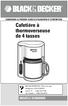 CONSERVER LE PRÉSENT GUIDE D UTILISATION ET D ENTRETIEN. Cafetière à thermoverseuse de 4 tasses? Au DES QUESTIONS? Prière de nous téléphoner SANS FRAIS! Aux É.-U. : 1 800 231-9786 Canada : 1 800 465-6070
CONSERVER LE PRÉSENT GUIDE D UTILISATION ET D ENTRETIEN. Cafetière à thermoverseuse de 4 tasses? Au DES QUESTIONS? Prière de nous téléphoner SANS FRAIS! Aux É.-U. : 1 800 231-9786 Canada : 1 800 465-6070
Lenovo S20-30 / S20-30 Touch
 Lenovo S20-30 / S20-30 Touch Guide de l utilisateur Lisez attentivement les consignes de sécurité et les conseils de la documentation fournie avant d utiliser votre ordinateur. Remarques Avant d utiliser
Lenovo S20-30 / S20-30 Touch Guide de l utilisateur Lisez attentivement les consignes de sécurité et les conseils de la documentation fournie avant d utiliser votre ordinateur. Remarques Avant d utiliser
ROTOLINE NOTICE DE POSE
 ROTOLINE NOTICE DE POSE Nous vous remercions d avoir choisi le Système ROTOLINE pour ouvrir votre portail. Veuillez lire attentivement cette notice, vous serez à même de faire fonctionner ce système correctement.
ROTOLINE NOTICE DE POSE Nous vous remercions d avoir choisi le Système ROTOLINE pour ouvrir votre portail. Veuillez lire attentivement cette notice, vous serez à même de faire fonctionner ce système correctement.
à l édition de textes
 Introduction à l édition de textes Introduction Le traitement de texte consiste en la création et la modification de textes (appelés aussi documents) à l'aide d'un ordinateur. Les premiers logiciels de
Introduction à l édition de textes Introduction Le traitement de texte consiste en la création et la modification de textes (appelés aussi documents) à l'aide d'un ordinateur. Les premiers logiciels de
Notice d utilisation
 Notice d utilisation Prise en main rapide 2 Sortez votre machine de son carton et débarrassez-la de ses emballages plastiques. Rincez le réservoir avec de l eau du robinet, remplissez-le et remettez-le
Notice d utilisation Prise en main rapide 2 Sortez votre machine de son carton et débarrassez-la de ses emballages plastiques. Rincez le réservoir avec de l eau du robinet, remplissez-le et remettez-le
Hot Wire CFM / CMM Thermoanémomètre
 MANUEL D UTILISATION Hot Wire CFM / CMM Thermoanémomètre Modèle AN500 ft/min o F Introduction Nous vous remercions d avoir choisi Hot Wire CFM / CMM Thermo-anémomètre d Extech. Cet appareil permet de mesurer
MANUEL D UTILISATION Hot Wire CFM / CMM Thermoanémomètre Modèle AN500 ft/min o F Introduction Nous vous remercions d avoir choisi Hot Wire CFM / CMM Thermo-anémomètre d Extech. Cet appareil permet de mesurer
Apprendre à manipuler le clavier Médiathèque de Bussy Saint-Georges APPRENDRE A MANIPULER LE CLAVIER
 APPRENDRE A MANIPULER LE CLAVIER Apprendre à manipuler le clavier SOMMAIRE : I APPRENDRE A TAPER AU CLAVIER... PAGES 3-11 1.1 - Positionnement des touches d'un clavier... Page 3 1.2 - Les touches importantes
APPRENDRE A MANIPULER LE CLAVIER Apprendre à manipuler le clavier SOMMAIRE : I APPRENDRE A TAPER AU CLAVIER... PAGES 3-11 1.1 - Positionnement des touches d'un clavier... Page 3 1.2 - Les touches importantes
SERRURE ÉLECTRONIQUE À PÊNE DORMANT
 Marquez un cercle de 1 po (25.4 mm) de diamètre au centre du bord de la porte. 2" 1-3/4" 1-9/16" 1-3/8" 51 45 40 35 POUR DISTANCE D'ENTRÉE de 2-3/8 po ( 60mm ) Pliez ce gabarit sur la ligne pointillée
Marquez un cercle de 1 po (25.4 mm) de diamètre au centre du bord de la porte. 2" 1-3/4" 1-9/16" 1-3/8" 51 45 40 35 POUR DISTANCE D'ENTRÉE de 2-3/8 po ( 60mm ) Pliez ce gabarit sur la ligne pointillée
Manuel 6330084190. SAFE-O-TRONIC access Identification électronique et système de verrouillage par NIP Item No. 6330084190
 SAFE-O-TRONIC access Identification électronique et système de verrouillage par NIP Item No. Manuel français SAFE-O-TRONIC access Serrure d armoire 1 Indications concernant ce manuel Document number: FR_042014
SAFE-O-TRONIC access Identification électronique et système de verrouillage par NIP Item No. Manuel français SAFE-O-TRONIC access Serrure d armoire 1 Indications concernant ce manuel Document number: FR_042014
Traitement de texte : Quelques rappels de quelques notions de base
 Traitement de texte : Quelques rappels de quelques notions de base 1 Quelques rappels sur le fonctionnement du clavier Voici quelques rappels, ou quelques appels (selon un de mes profs, quelque chose qui
Traitement de texte : Quelques rappels de quelques notions de base 1 Quelques rappels sur le fonctionnement du clavier Voici quelques rappels, ou quelques appels (selon un de mes profs, quelque chose qui
TIC INFORMATIQUE Ce que je dois retenir
 TIC INFORMATIQUE Ce que je dois retenir 6 ème Synthèse N 1 Rappel : - L informatique est un outil utilisé dans toutes les matières, et est présente, de plus en plus, dans les foyers. - Les compétences
TIC INFORMATIQUE Ce que je dois retenir 6 ème Synthèse N 1 Rappel : - L informatique est un outil utilisé dans toutes les matières, et est présente, de plus en plus, dans les foyers. - Les compétences
Français Deutsch Italiano. HearPlus. 313ci
 Deutsch Italiano HearPlus 313ci 1 2 3 10 11 12 13 14 15 16 4 5 6 7 8 9 Deutsch 1. Buchse für das Telefonkabel 2. Hörerhaken für Wandmontage 3. Zahlenfeld 4. Buchse für Hörerspiralkabel 5. Hörerlautstärke
Deutsch Italiano HearPlus 313ci 1 2 3 10 11 12 13 14 15 16 4 5 6 7 8 9 Deutsch 1. Buchse für das Telefonkabel 2. Hörerhaken für Wandmontage 3. Zahlenfeld 4. Buchse für Hörerspiralkabel 5. Hörerlautstärke
POURQUOI CE CAHIER D APPRENTISSAGE?
 POURQUOI CE CAHIER D APPRENTISSAGE? Nous croyons qu il faut d abord et avant tout comprendre ce à quoi peut servir un logiciel. Si on le trouve utile, on sera intéressé d apprendre à l utiliser. C est
POURQUOI CE CAHIER D APPRENTISSAGE? Nous croyons qu il faut d abord et avant tout comprendre ce à quoi peut servir un logiciel. Si on le trouve utile, on sera intéressé d apprendre à l utiliser. C est
a m p l i f i c a t e u r d e p u i s s a n c e s e p t c a n a u x guide d utilisation
 A30.7 a m p l i f i c a t e u r d e p u i s s a n c e s e p t c a n a u x guide d utilisation Bienvenue! Bienvenue avec l ampli Primare A30.7! Le A30.7 est un ampli modulaire sept canaux destiné à une
A30.7 a m p l i f i c a t e u r d e p u i s s a n c e s e p t c a n a u x guide d utilisation Bienvenue! Bienvenue avec l ampli Primare A30.7! Le A30.7 est un ampli modulaire sept canaux destiné à une
Kenwood Limited, New Lane, Havant, Hampshire PO9 2NH, UK www.kenwoodworld.com
 Kenwood Limited, New Lane, Havant, Hampshire PO9 2NH, UK www.kenwoodworld.com 57774/1 ESP100 series i ii UNFOLD Français Veuillez déplier les illustrations de la première page avant d utiliser votre appareil
Kenwood Limited, New Lane, Havant, Hampshire PO9 2NH, UK www.kenwoodworld.com 57774/1 ESP100 series i ii UNFOLD Français Veuillez déplier les illustrations de la première page avant d utiliser votre appareil
Comment procéder : 9 étapes simples pour installer un plan de travail préformé
 Comment procéder : 9 étapes simples pour installer un plan de travail préformé L'installation de votre propre plan de travail vous donne l'opportunité de vous exprimer et d'économiser de l'argent. Pour
Comment procéder : 9 étapes simples pour installer un plan de travail préformé L'installation de votre propre plan de travail vous donne l'opportunité de vous exprimer et d'économiser de l'argent. Pour
LAVAGE À LA MAIN Recommandé pour les pièces imprimées multicolores et les pièces délicates.
 SOINS GENERAUX Lisez attentivement les étiquettes des vêtements Respectez toujours les recommandations des fabricants des machines à laver. Dissolvez bien les détergents pour que ceux-ci ne forment pas
SOINS GENERAUX Lisez attentivement les étiquettes des vêtements Respectez toujours les recommandations des fabricants des machines à laver. Dissolvez bien les détergents pour que ceux-ci ne forment pas
145A, avenue de Port Royal, Bonaventure (Québec) G0C 1E0 Sans frais : 1 888 765 4636 www.solutioninfomedia.com
 Guide de l utilisateur CMS 1 Navigation dans le CMS... 2 1.1 Menu principal... 2 1.2 Modules tableau... 3 1.3 Modules formulaire... 5 1.4 Navigation dans le site Web en mode édition... 6 2 Utilisation
Guide de l utilisateur CMS 1 Navigation dans le CMS... 2 1.1 Menu principal... 2 1.2 Modules tableau... 3 1.3 Modules formulaire... 5 1.4 Navigation dans le site Web en mode édition... 6 2 Utilisation
Système de surveillance vidéo
 Conrad sur INTERNET www.conrad.fr N O T I C E Version 12/01 Entretien Pour un fonctionnement correct de votre système de surveillance vidéo, prenez note des conseils suivants : 1/ Tenez la caméra et le
Conrad sur INTERNET www.conrad.fr N O T I C E Version 12/01 Entretien Pour un fonctionnement correct de votre système de surveillance vidéo, prenez note des conseils suivants : 1/ Tenez la caméra et le
METTRE A NIVEAU VOTRE ORDINATEUR
 C H A P I T R E Q U A T R E METTRE A NIVEAU VOTRE ORDINATEUR Dans ce chapitre, vous apprendrez à mettre à niveau la mémoire DRAM, le disque dur et à installer la carte réseau sans fil optionnelle au format
C H A P I T R E Q U A T R E METTRE A NIVEAU VOTRE ORDINATEUR Dans ce chapitre, vous apprendrez à mettre à niveau la mémoire DRAM, le disque dur et à installer la carte réseau sans fil optionnelle au format
CONSULTATION SUR PLACE
 CONSULTATION SUR PLACE GUIDE D UTILISATION DES ORDINATEURS D ACCÈS PUBLIC Équipements disponibles..............2 Règles d usage......................2 Conditions d utilisation................3 Procédurier.........................5
CONSULTATION SUR PLACE GUIDE D UTILISATION DES ORDINATEURS D ACCÈS PUBLIC Équipements disponibles..............2 Règles d usage......................2 Conditions d utilisation................3 Procédurier.........................5
NOTICE D UTILISATION
 GSM / SMS Scannez ce QR code ou rendez vous à l adresse web : http://www.fujionkyo.fr/produit/ kit-alarme-sans-fil-gsm-f3/ pour accéder à la notice vidéo du kit d alarme NFO-480030-1307 NOTICE D UTILISATION
GSM / SMS Scannez ce QR code ou rendez vous à l adresse web : http://www.fujionkyo.fr/produit/ kit-alarme-sans-fil-gsm-f3/ pour accéder à la notice vidéo du kit d alarme NFO-480030-1307 NOTICE D UTILISATION
LCD COLOR MONITOR (English French Translation)
 LCD COLOR MONITOR (English French Translation) Front page : -1 Manuel d Utilisation -2 Système Vidéo Couleur LCD Table of contents : Table des Matières 1. Précautions 2. Accessoires 3. Fonctions 4. Télécommande
LCD COLOR MONITOR (English French Translation) Front page : -1 Manuel d Utilisation -2 Système Vidéo Couleur LCD Table of contents : Table des Matières 1. Précautions 2. Accessoires 3. Fonctions 4. Télécommande
Tablette Pegasus PC Notes. Code : 0954 201. Conrad sur INTERNET www.conrad.com Version 02/03. 15. Conditions du système.
 Conrad sur INTERNET www.conrad.com N O T I C E Version 02/03 Unité de base (USB) PCNT _ BU05 Crayon électronique PEN1 _ V006 Support bloc notes PCNT _ PAD01 Piles SR41 620004 Mine 9100520 Notice 9100120
Conrad sur INTERNET www.conrad.com N O T I C E Version 02/03 Unité de base (USB) PCNT _ BU05 Crayon électronique PEN1 _ V006 Support bloc notes PCNT _ PAD01 Piles SR41 620004 Mine 9100520 Notice 9100120
PRECAUTIONS DESCRIPTION DU PRODUIT
 Vous venez d acquérir un produit de la marque Essentiel b et nous vous en remercions. Nous apportons un soin particulier au design, à l'ergonomie et à la simplicité d'usage de nos produits. Nous espérons
Vous venez d acquérir un produit de la marque Essentiel b et nous vous en remercions. Nous apportons un soin particulier au design, à l'ergonomie et à la simplicité d'usage de nos produits. Nous espérons
Boîtier disque dur SATA 3,5 pouces Fonction économie d énergie
 Boîtier disque dur SATA 3,5 pouces Fonction économie d énergie PX-1106 Chère cliente, Cher client, Nous vous remercions pour l achat de ce boîtier de disque dur. Faites de votre disque dur une mémoire
Boîtier disque dur SATA 3,5 pouces Fonction économie d énergie PX-1106 Chère cliente, Cher client, Nous vous remercions pour l achat de ce boîtier de disque dur. Faites de votre disque dur une mémoire
Modes Opératoires WinTrans Mai 13 ~ 1 ~
 Modes Opératoires WinTrans Mai 13 ~ 1 ~ Table des matières Facturation... 2 Tri Filtre... 2 Procédures facturation... 3 Transfert Compta... 8 Création d un profil utilisateur... Erreur! Signet non défini.
Modes Opératoires WinTrans Mai 13 ~ 1 ~ Table des matières Facturation... 2 Tri Filtre... 2 Procédures facturation... 3 Transfert Compta... 8 Création d un profil utilisateur... Erreur! Signet non défini.
COMPANION 20 MULTIMEDIA SPEAKER SYSTEM. Owner s Guide Guía de usuario Notice d utilisation
 COMPANION 20 MULTIMEDIA SPEAKER SYSTEM Owner s Guide Guía de usuario Notice d utilisation Tab 6, 12 Tab 5, 11 Tab 4, 10, Français Tab 2, 8, 14 Tab 1, 7, 13 Informations sur les réglementations et les normes
COMPANION 20 MULTIMEDIA SPEAKER SYSTEM Owner s Guide Guía de usuario Notice d utilisation Tab 6, 12 Tab 5, 11 Tab 4, 10, Français Tab 2, 8, 14 Tab 1, 7, 13 Informations sur les réglementations et les normes
WWW.CLEVERCARE.INFO LAVAGE
 WWW.CLEVERCARE.INFO LAVAGE Le symbole du cuvier indique si le lavage domestique est possible à la main et en machine. Le nombre à l intérieur de ce symbole indique la température de lavage maximale en
WWW.CLEVERCARE.INFO LAVAGE Le symbole du cuvier indique si le lavage domestique est possible à la main et en machine. Le nombre à l intérieur de ce symbole indique la température de lavage maximale en
TABLETTE GRAPHIQUE USB FUN
 TABLETTE GRAPHIQUE USB FUN PX-8171-675 1 TABLETTE GRAPHIQUE USB FUN Importé par : PEARL Agency GmbH PEARL-Straße 1-3 D-79426 Buggingen 04/2011 - EX:MH//EX:MH//SF TABLE DES MATIÈRES Votre nouvelle tablette
TABLETTE GRAPHIQUE USB FUN PX-8171-675 1 TABLETTE GRAPHIQUE USB FUN Importé par : PEARL Agency GmbH PEARL-Straße 1-3 D-79426 Buggingen 04/2011 - EX:MH//EX:MH//SF TABLE DES MATIÈRES Votre nouvelle tablette
GUIDE DE PRISE EN MAIN
 27/04/2011 Firstmag version 7 Ce document va vous expliquer en quelques pages comment maitriser les principales fonctions du logiciel. Ce guide n est pas exhaustif, pour une utilisation avancée du logiciel
27/04/2011 Firstmag version 7 Ce document va vous expliquer en quelques pages comment maitriser les principales fonctions du logiciel. Ce guide n est pas exhaustif, pour une utilisation avancée du logiciel
Installation Guide Serveur d impression et de stockage multifonctions à 2 ports USB 2.0 haute vitesse Manuel de l utilisateur
 Installation Guide Serveur d impression et de stockage multifonctions à 2 ports USB 2.0 haute vitesse Manuel de l utilisateur GMFPSU22W6 PART NO. M0389F Introduction Merci d avoir acheté le serveur d
Installation Guide Serveur d impression et de stockage multifonctions à 2 ports USB 2.0 haute vitesse Manuel de l utilisateur GMFPSU22W6 PART NO. M0389F Introduction Merci d avoir acheté le serveur d
À propos de votre liseuse... 4
 Kobo Glo guide d'utilisation Table des matières À propos de votre liseuse... 4 Anatomie de votre liseuse... 4 Utiliser l écran tactile... 7 Mettre en veille et réveiller votre liseuse... 9 Régler la luminosité...
Kobo Glo guide d'utilisation Table des matières À propos de votre liseuse... 4 Anatomie de votre liseuse... 4 Utiliser l écran tactile... 7 Mettre en veille et réveiller votre liseuse... 9 Régler la luminosité...
MANUEL DE L UTILISATEUR USER S GUIDE
 A MC MC MANUEL DE L UTILISATEUR USER S GUIDE Introduction Commandes... 3 Pour commencer Mise sous tension de votre téléavertisseur... 4 Rétro-éclairage... 5 Symboles du menu... 5 Mise hors tension de votre
A MC MC MANUEL DE L UTILISATEUR USER S GUIDE Introduction Commandes... 3 Pour commencer Mise sous tension de votre téléavertisseur... 4 Rétro-éclairage... 5 Symboles du menu... 5 Mise hors tension de votre
SpeechiTablet Notice d utilisation
 SpeechiTablet Notice d utilisation Copyright(C) 2003-2009 Speechi Web: www.speechi.net Tel: 03-20-34-74-25 Fax: 03-20-34-74-26 E-mail: info@speechi.net Version 1.0.0 1. Introduction... 3 1.1. Contenu de
SpeechiTablet Notice d utilisation Copyright(C) 2003-2009 Speechi Web: www.speechi.net Tel: 03-20-34-74-25 Fax: 03-20-34-74-26 E-mail: info@speechi.net Version 1.0.0 1. Introduction... 3 1.1. Contenu de
Serrures de coffre-fort MP série 8500
 Instructions d installation et de changement de combinaison Serrures de coffre-fort MP série 8500 Modèles 8550 (Groupe 1) et 8560 (Groupe 1R) REMARQUE : LISEZ LES INSTRUCTIONS EN ENTIER AVANT L INSTALLATION
Instructions d installation et de changement de combinaison Serrures de coffre-fort MP série 8500 Modèles 8550 (Groupe 1) et 8560 (Groupe 1R) REMARQUE : LISEZ LES INSTRUCTIONS EN ENTIER AVANT L INSTALLATION
WF-3520 Guide rapide
 WF-3520 Guide rapide Votre WF-3520................................................. 2 Supports spéciaux.............................................. 4 Positionnement des originaux.....................................
WF-3520 Guide rapide Votre WF-3520................................................. 2 Supports spéciaux.............................................. 4 Positionnement des originaux.....................................
Système d alarme GSM XMD-3200.pro avec connexion via radio et réseau de téléphonie mobile
 Système d alarme GSM XMD-3200.pro avec connexion via radio et réseau de téléphonie mobile FR Mode d emploi PX-1297-675 TABLE DES MATIÈRES Votre nouveau système d alarme domestique...6 Contenu...6 Consignes
Système d alarme GSM XMD-3200.pro avec connexion via radio et réseau de téléphonie mobile FR Mode d emploi PX-1297-675 TABLE DES MATIÈRES Votre nouveau système d alarme domestique...6 Contenu...6 Consignes
